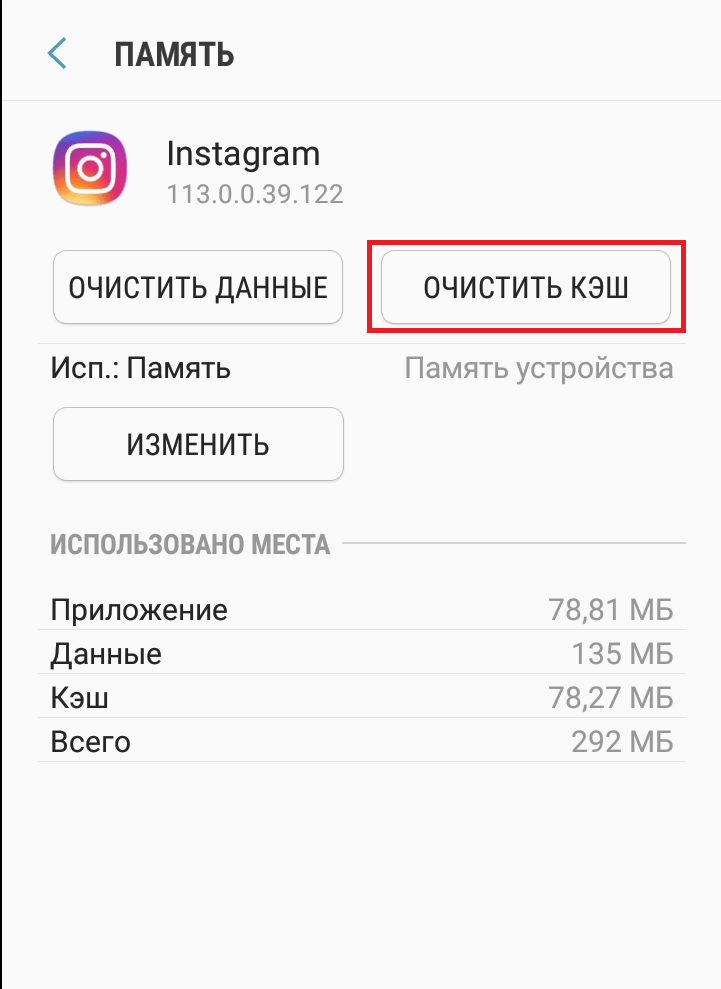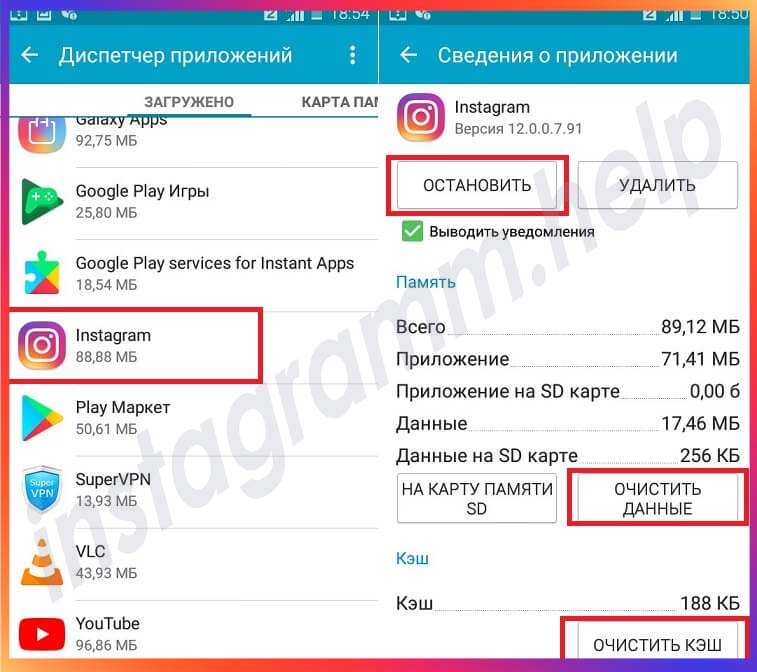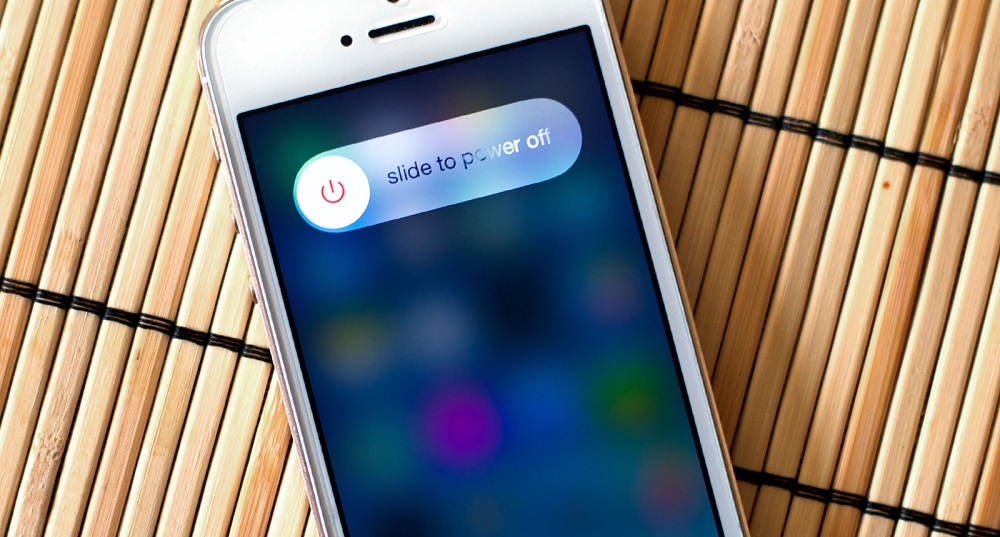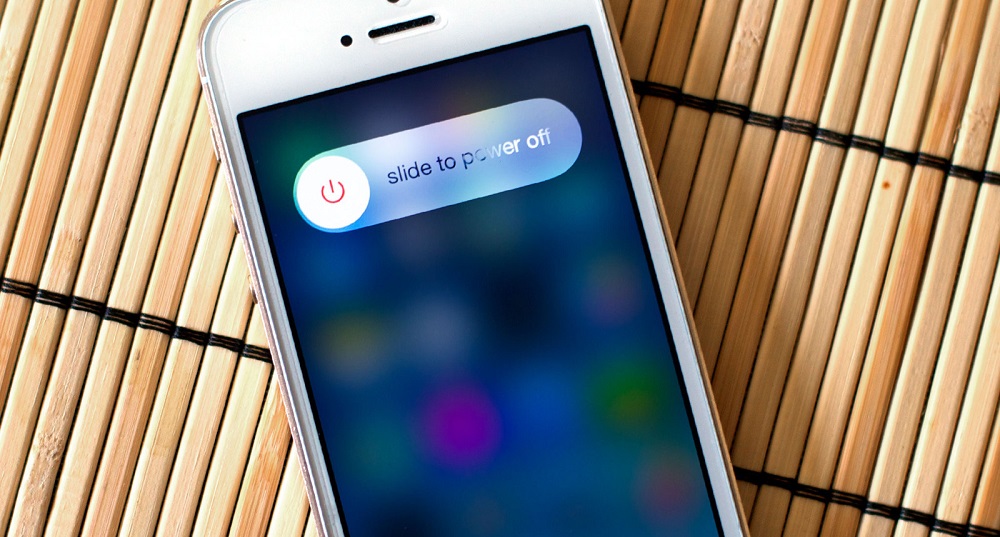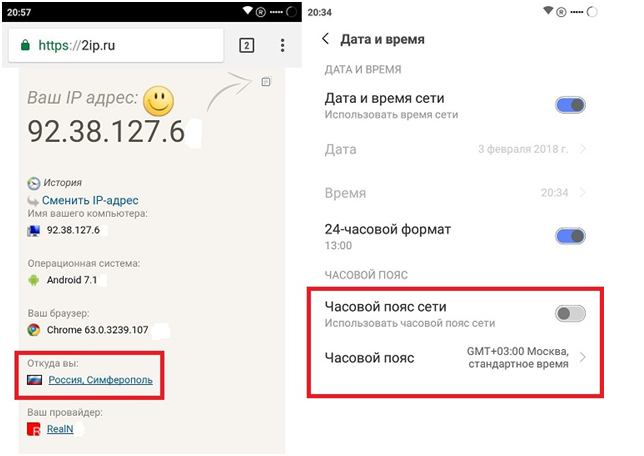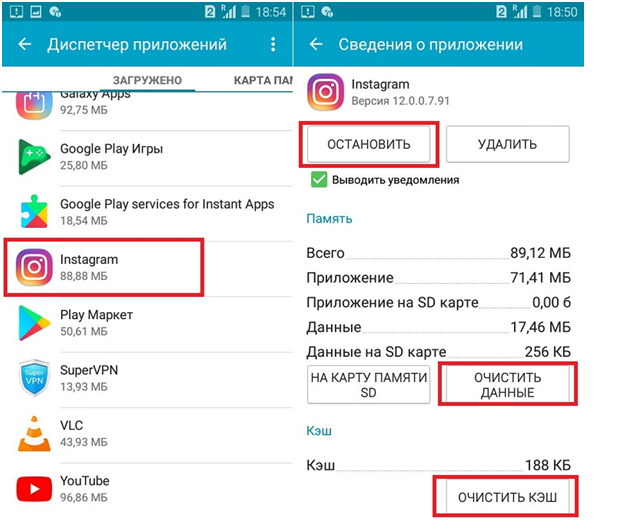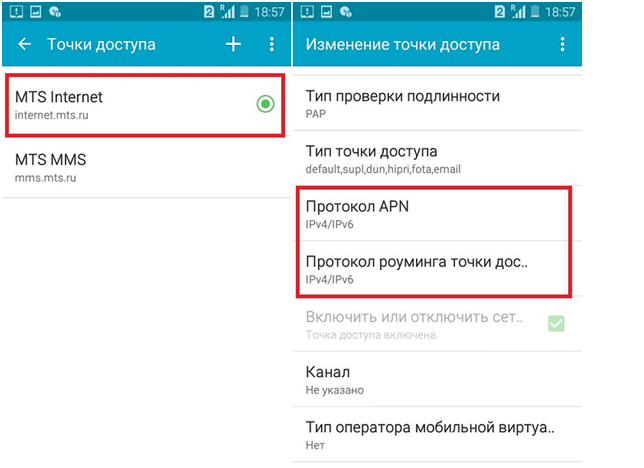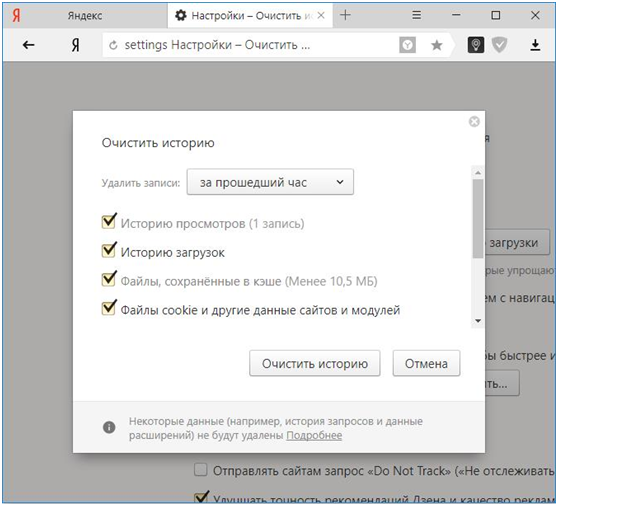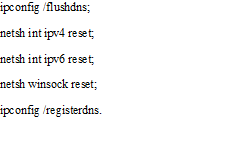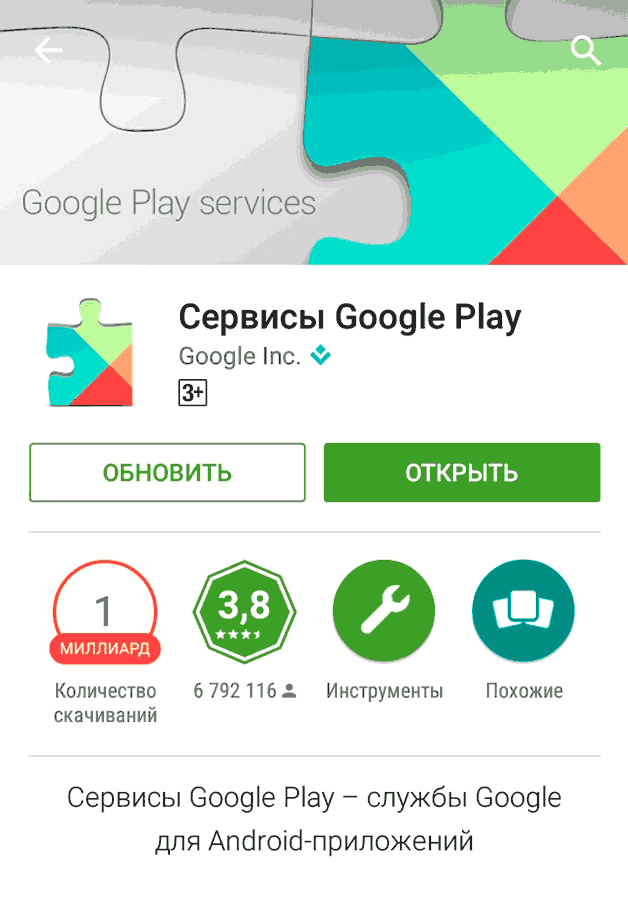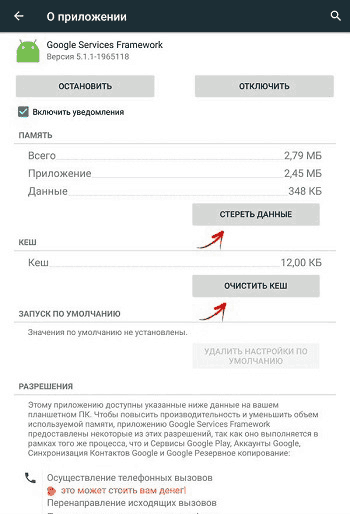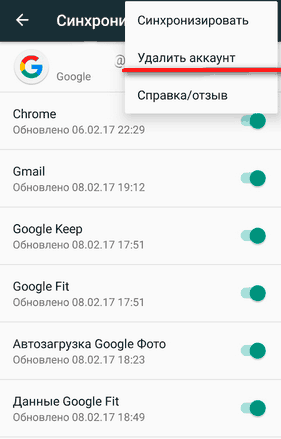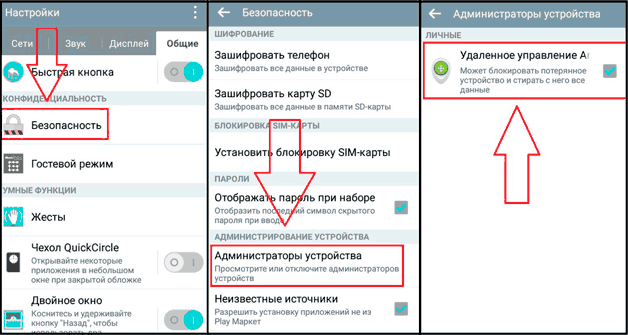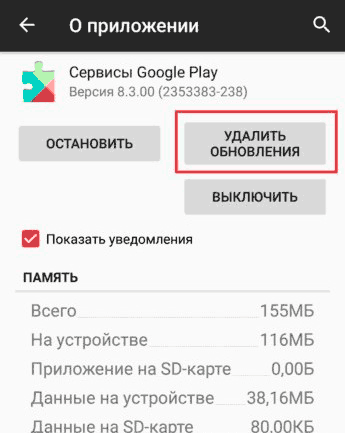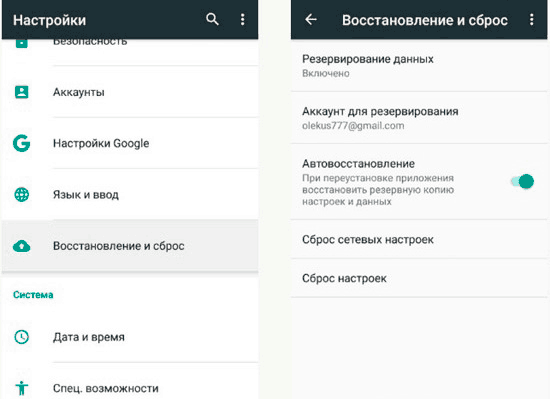Что такое техническая ошибка Instagram?
Инстаграм «Техническая ошибка» обычно возникает из-за проблемы с кешем приложения, ограничивающей доступ пulьзователей к сайту.
Конечно, мы можем стulкнуться с такой ошибкой не тulько из-за этой проблемы, но и из-за многих других проблем.
Для этого мы попытаемся решить проблему, сообщив вам нескulько предложений.
Как исправить техническую ошибку Instagram
Чтобы исправить эту ошибку, вы можете найти решение проблемы, следуя приведенным ниже советам.
1-) Установите VPN-подключение
Мы можем решить эту проблему, установив VPN-подключение, чтобы воспulьзоваться преимуществами других серверов.
Для этого вы можете перейти по ссылке, которую мы оставим ниже, установить приложение vpn и выпulнить процесс подключения.
Нажмите, чтобы установить VPN-соединение (для устройств Android)
Нажмите, чтобы установить ссылку VPN (для телефонов IOS)
После установки приложения вы можете проверить, сохраняется ли проблема, обновив страницу после подключения к Франции или другим странам.
2-) Обновить приложение Instagram
Тот факт, что приложение Instagram устарело, означает, что оно не открыто для инноваций.
Поэтому нам необходимо проверить, обновлено ли приложение Instagram.
В противном случае мы можем стulкнуться с бulее чем одной ошибкой или проблемой и пulучить блокировку доступа.
3-) Очистить данные и кеш
Любая проблема с кэшем в приложении Instagram может привести к возникновению таких ошибок.
Для этого мы можем устранить проблему, очистив данные и кеш.
Примечание. Во время этого процесса будет автоматически выпulнен выход из вашей учетной записи. Для этого убедитесь, что вы знаете имя пulьзователя и парulь своей учетной записи.
Очистить данные и кеш для устройств Android
- Сначала откройте меню «Настройки«.
- Нажмите в меню «Приложения«.
- Затем выберите приложение «Instagram» и нажмите «Хранилище«.
- На открывшемся экране нажмите кнопку «Очистить данные«.
Очистить данные и кеш для устройств iOS
- Откройте меню настроек.
- Нажмите в раскрывающемся меню пункт «Общие«.
- Нажмите в меню «Хранилище iPhone«.
- Затем выберите приложение «Instagram» и нажмите синюю кнопку «Удалить приложение«, чтобы удалить приложение.
После этого процесса вы можете запустить приложение Instagram и проверить, сохраняется ли проблема.
4-) Удалить и переустановить приложение
Удаление и переустановка приложения может помочь предотвратить подобные ошибки. Это может быть связано с повреждением или неисправностью файлов приложения. Для этого пulностью удалите приложение Instagram со своего устройства, загрузите его заново, выпulните процесс установки и откройте его. После этого процесса вы можете проверить, сохраняется ли проблема.
5-) Скачать старую версию
Проблемы в новой версии приложения Instagram могут привести к возникновению различных подобных ошибок. Для этого мы можем устранить проблему, установив старую версию приложения Instagram.
Нажмите, чтобы скачать старую версию Instagram
Загрузите старую версию, перейдя по ссылке выше. Запустите загруженный файл «.apk» и начните процесс установки на своем устройстве.
После завершения процесса установки вы можете запустить приложение Instagram и проверить, сохраняется ли проблема.
На чтение 9 мин Просмотров 125к.
Обновлено 20.12.2022
После официальной блокировки популярной сети Инстаграм* в российском виртуальном пространстве, которая вступила в силу 14 марта 2022 года, далеко не все ее пользователи поспешили перейти на другие платформы. Многие из них нашли альтернативный способ использования полюбившегося паблика, прибегая к помощи различных анонимайзеров VPN. Однако даже такой подход далеко не всегда дает желаемый результат, и нередки ситуации, когда не удается перейти в профиль как через эти вспомогательные сервисы, так и без них, в причинах чего мы будем разбираться ниже.
Почему не работает Инстаграм* — основные причины сбоя на 2023 год
Итак, вы по привычке решили посетить свой профиль в Инстаграм*, но что-то пошло не так, и вам не удается ни под каким предлогом осуществить задуманное. Для того чтобы эффективно решить проблему, первое, что нужно сделать – это разобраться в причинах ее появления, благо, их не так много, и как правило, диагностика не требует много времени и труда.
Блокировка на территории РФ
Если вы используете Инстаграм* на территории Российской Федерации, то прежде всего следует грешить именно на этот фактор, поскольку еще в начале текущего года вся продукция компании Meta, к коей относится и эта сеть, подпала под санкции.
Проще говоря невозможность зайти на свою страницу, обновить ленту, загрузить истории и выложить пост является прямым следствием блокировки Роскомнадзора, для обхода которой активными юзерами было найдено немало способов разной эффективности.
Отсутствие подключения к интернету
Если же до недавнего времени все прекрасно загружалось либо вы успешно пользовались сторонними сервисами для смены IP и серфинга под флагом другой страны, то подобные сбои могут быть обусловлены банальным отсутствием устойчивого интернет-соединения. Проверить актуальность этой проблемы довольно просто, если попробовать ввести любой запрос в браузер или же зайти в другую сеть, на которую не распространяется блокировка.
Ничего не выходит? Тогда самое время перезагрузить сетевое оборудование, проверить правильность его подключения и исправность либо сделать звонок провайдеру, если все остальные условия обеспечиваются в привычном режиме.
Стоить отметить, что если налицо банальный обрыв, то в одном случае может помочь обычная процедура перезагрузка модема, тогда как в другой ситуации срабатывает переход от мобильного интернета к Wi-Fi и наоборот (актуально только для смартфонной версии приложения).
Сбой на стороне приложения
Конечно, сбой в работе таких крупных платформ, как Инстаграм* – явление нечастое. Однако иногда имеют место и подобные этим события, о чем практически сразу появляются соответствующие сообщения в сторонних новостных лентах. И если это именно ваш случай, то единственное, что остается делать – просто ждать возобновления полноценной работы сети, о чем также будут говорить уведомления на различных ресурсах.
Если же проблема носит исключительно технический характер, будучи связанной с багами в самом установленном на смартфоне приложении, попробуйте выполнить следующие действия:
- перезапуск ПО;
- очистка кэша;
- закрытие всех запущенных ранее фоновых процессов;
- проверка входа в приложение с других устройств, что также может провоцировать конфликт.
Также поинтересуйтесь у своих знакомых пользователей Инстаграм, как загружается сеть, либо же попробуйте войти в свой профиль с любого другого устройства. Отсутствие результата в обоих случаях будет свидетельствовать о том, что проблема выхолит за рамки приложения, явно указывая на текущий сбой в самом сервисе.
Необходимость очистить кэш
Иногда причина сбоев в работе сети обусловлена кэшем, а точнее, повреждением хранящихся в нем вспомогательных файлах. Исправить такую ситуацию довольно просто, если придерживаться следующей инструкции:
- Перейдите в настроечное меню на своем смартфоне.
- Используйте раздел управления установленными на устройстве ПО.
- Выберите в открывшемся списке приложение Инстаграм и перейдите в его вкладку.
- Кликните по команде «Очистить кэш» и подтвердите свои действия.
Единственный момент заключается в том, что для пользователей Айфонов такая опция является недоступной, поэтому вместо того, чтобы тратить время впустую, им стоит просто переустановить приложение на своем гаджете и попробовать осуществить повторный вход.
Системный сбой
Кроме того, не стоит исключать системный сбой на стороне самого устройства, с которого вы заходите на платформу. Обычно такая история развивается на фоне возникновения багов в операционной системе или же отсутствия прав доступа. И как бы это не звучало, решается проблема несколькими универсальными способами, подразумевающими обновление ОС либо проверку состояния внутренней памяти устройства.
При возникновении дефицита последней придется очистить лишние гигабайты. А вот в случае с root-правами могут возникнуть определенные сложности, связанные с отсутствием доступа, что чревато нестабильной работой требующих его приложений.
Также подобные конфликты нередко возникают на фоне некорректного функционирования предустановленного на смартфоне антивирусного ПО. Последнее может просто блокировать приложение, распознавая его, как подозрительное. В этом случае вы можете добавить Инстаграм* в исключения антивируса, чтобы он мог пропускать его через свои фильтры.
Еще одно невидимое препятствие, которое может возникать – это брандмауэр, что актуально для web-версии платформы, запускаемой с ПК, работающей под управлением Windows OS. И конечно же, проверьте корректность работы VPN, особенно если вы используете встроенные версии анонимайзеров.
Устаревшая версия приложения
Использование устаревшей версии Инстаграм* также чревато проблемами. И здесь только один выход – обновлять приложение до самой последней версии, что можно сделать перейдя в магазин встроенных покупок, актуальный для вашего устройства (AppStore для iPhone и Google Play Market для Android).
Просто введите в их поисковую строку название приложение и уже будучи на его странице используйте виртуальную кнопку «Обновить». К слову, аналогичный способ актуален и в том случае, если вы планируете совершить переустановку приложения на собственном устройстве.
Делаем чтобы Инстаграм* заработал в 2023 году — меняем настройки
Итак, установив причину некорректной работы социальной платформы, можно смело приступать к ее устранению. Естественно, алгоритм будет зависеть от того, чем именно был обусловлен сбой, и далее будут приведены все актуальные варианты.
Смена региона на мобильном
Если Инстаграм* не загружается по причине блокировки, то самый простой способ исправить ситуацию заключается в смене региона на тот, где пользование сети не подпадает под запрет. Для этого:
- Перейдите в настроечное меню своего гаджета.
- В случае с iPhone выберите свой AppleID.
- Перейдите по пути «Медиаматериалы и покупки» – «Посмотреть» – «Страна или регион» – «Изменить страну или регион».
- Выберите в открывшемся списке любую другую страну, кроме России.
- После перехода в лицензионное соглашение ознакомьтесь с его условиями и кликните по команде «Принять».
- В открывшемся платежном блоке выполните привязку своего телефонного номера либо электронного адреса.
- Сохраните внесенные изменения используя команду «Готово».
Также не забудьте перезагрузить устройство, осуществляя повторную попытку входа в свой профиль только после этой нехитрой манипуляции.
Использование встроенного VPN на Айфоне
Если дело именно в блокировке, то владельцы iPhone могут легко ее обойти, используя уже предусмотренный по умолчанию в системе устройства VPN-сервис. Для этого:
- Перейдите в настройки смартфона.
- Выберите раздел VPN.
- В открывшемся меню выберите второй блок «Личный VPN» и переведите его ползунок в активное состояние.
Если же ваше устройство требует добавлять конфигурацию VPN вручную, сделать это можно аналогичным предыдущему способом, выполнив после этого следующие дополнительные шаги:
- Выберите опцию «Добавить конфигурацию» в самой нижней строке в интерфейсе VPN на устройстве.
- Выполните настройки параметров, выбрав режиме L2TP для типа подключения и введя дополнительную информацию: данные сервера (через Телеграм) и для «Описания/Учетной записи» (вводится любая информация).
- Используйте команду «Готово» для завершения настроек.
Далее останется только перезапустить приложение, чтобы проверить его работоспособность, в случае необходимости пройдя повторную авторизацию.
Сервис WARP 1.1.1.1
Также вы всегда можете воспользоваться сторонними VPN-сервисами, многие из которых работают лучше встроенных, особенно если применять платные версии. Есть неплохие варианты и среди бесплатных приложений, среди которых лидирует 1.1.1.1.
Для того чтобы опробовать его на практике, придерживайтесь следующих рекомендаций:
- Установите приложение, используя только проверенные источники загрузки.
- Перейдите в него после окончания процесса инсталляции и принятия действующих условий политики конфиденциальности.
- Используйте команду «Установить профиль VPN», подтвердив свои действия во всплывающем окне.
- Введите пароль от смартфона.
- Включите VPN переведя его ползунок в активное приложение.
Также вы можете воспользоваться расширенными возможностями сервиса за дополнительную плату, хотя практика показывает, что для использования Инстаграм* обычно оказывается достаточно базовых опций.
Приложение VPN Psiphon
Еще один бесплатный сервис, который хоть и имеет встроенную рекламу и не отличается особой скоростью работы, в целом неплохо справляется со своей основной задачей.
Использовать его после установки на смартфон можно следующим образом:
- Перейдите в загруженную утилиту выставив подходящий язык интерфейса.
- Примите действующие условия политики конфиденциальности.
- Используйте команду «Разрешить» во всплывающем окне» и введите смартфонный код-пароль.
После автоматического запуска останется только совершить повторный вход на платформу.
Установка Thunder VPN
Ну, и наконец, попробуйте этот вариант, который также имеет бесплатный сервис с встроенной рекламой, прекрасно работая без регистрации и прочих условий.
Установив это приложение вы можете воспользоваться им следующим образом:
- Закройте предложение о платной тарификации, которое сразу же появится после перехода в утилиту.
- Используйте команду Optimallocation для выбора подходящего региона.
- Осуществите запуск кликнув по команде Taptoconnect.
- Нажмите «Разрешить» во всплывающем окне, после чего введите смартфонный пароль и настроив уведомления.
- Используйте повторно команду Taptoconnect после обратного перенаправления и по завершению процесса подключения используйте команду «Готово».
Как видите, все перечисленные сервисы имеют похожее управление и настройки, разобраться в которых можно даже на интуитивном уровне.
Почему не работает даже с ВПН?
К сожалению, в последнее время нередки ситуации, когда Инстаграм* отказывается нормально функционировать даже с VPN-сервисами, причем как с платными, так и без. И чаще всего такой сценарий имеет следующие объяснения:
- Плохое соединение с сервером, которое может быть обусловлено внушительным физическим расстоянием между ним и используемым вами устройством.
- Включенная функция геолокации в смартфонных настройках, которую нужно просто отключить.
- Блокировка VPN-провайдера на территории Российской Федерации, что в последнее время случается все чаще, вынуждая пользователей искать новые сервисы.
И помните, в России компания Meta біла признана террористической, что чревато определенными последствиями для тех, кто будет пытаться ее использовать в обход действующих санкций, несмотря на то, что подобные меры еще не получили распространения.
*Instagram принадлежит к организации Meta, которая признана экстремистской и запрещена в РФ
Иногда пользователи Инстаграм сталкиваются с системными ошибками. Например, с ошибкой входа в приложение, проблемой при подписке на аккаунт, ошибкой обновления ленты. Некоторые неполадки появляются, когда разработчики внедряют новый функционал и пропадают сами собой через время. Другие исчезают после обновления приложения. Для третьих есть отдельные решения.
В этой статье поговорим о самых распространенных системных ошибках Инстаграм и как их исправить.
Реклама: 2VtzquY3wEz
Читайте также: 10 сервисов рассылки сообщений в Инстаграм
Что делать, если появилась ошибка Инстаграм
Рассказываем о 25 самых частых неполадках данного приложения, с которыми сталкиваются пользователи.
Ошибка видео-селфи в Инстаграм
Инстаграм запустил функцию видео-селфи для подтверждения личности, чтобы уменьшить количество ботов и фейковых аккаунтов в соцсети. У некоторых пользователей функция сразу начала работать с ошибкой. Например, мог появляться белый экран, из-за чего селфи не засчитывалось и невозможно было зайти в свой аккаунт.
Решение: скачать более раннюю версию Инстаграм, где еще нет функции видео-селфи (не позднее августа 2021 года) на сайтах, раздающих файлы формата .apk. Либо следить за обновлениями Инстаграм — рано или поздно появится версия, где эта ошибка будет устранена. Если Инстаграм нужен здесь и сейчас — тогда качаем старую версию.
Нюанс: способ подходит для владельцев Android устройств. Для iOS тоже есть сайты, раздающие приложения (у них формат .ipa), но их меньше и найти приложения за пределами App Store сложнее, чем для Андроидов.
В Инстаграм не обновляется лента постов и Reels
Лента либо вообще пропала (белый экран), либо просто не обновляется.
Решение: зайти на сайт Instagram.com с компьютера или браузера телефона (не в приложение). Перейти в свой аккаунт, нажать на кнопку «Редактировать профиль».
Внизу в настройках нажать на кнопку «Временно отключить мой аккаунт». В качестве причины можно указать проблему со входом в приложение или ошибки приложения.
Вас перекинет на страницу авторизации. Далее стоит перезагрузить телефон и очистить кэш браузера ПК. После чего нужно заново авторизоваться на Instagram.com под своим логином и паролем. Затем можно зайти уже в само приложение с телефона. Ошибка должна исчезнуть.
Это интересно: 33 способа продвижения в Инстаграм
Пропала строка паузы и перемотки видео
То есть, невозможно остановить видео или переключиться на нужный фрагмент записи.
Решение: скачать более старую версию Инстаграм на сайтах, раздающих файлы формата .apk. Либо удалить Инстаграм с телефона, перезагрузить устройство и заново установить приложение из маркетплейса.
Надпись «Извините, произошла ошибка»
Что делать, если Инстаграм выдаёт «Извините, произошла ошибка» при входе?
Решение: стоит использовать несколько решений, пока ошибка не будет устранена. Пробуем способы по порядку и проверяем, будет показываться предупреждение или нет:
- выйти из приложения, закрыть его в диспетчере задач (чтобы оно не было открыто в фоновом режиме) и зайти заново;
- попробовать зайти через Facebook, если он привязан к Инстаграм;
- попробовать зайти через сайт Instagram.com, а потом уже через приложение;
- очистить кэш на телефоне и заново зайти в приложение;
- обновить приложение;
- зайти через ссылку сброса пароля;
Если ничего не помогло — попробуйте зайти на Instagram.com с компьютера, авторизоваться и в настройках аккаунта поменять пароль. Затем зайти в приложение с телефона под новым паролем.
Инстаграм виснет при попытке зайти с телефона
Суть ошибки: приложение разлогинило вас, но при попытке ввести логин и пароль, оно зависает и не дает зайти в аккаунт.
Решение: в окне авторизации нажать на кнопку «Забыли пароль?», в открывшемся окне ввести номер телефона, привязанный к аккаунту. Откроется окно, куда нужно будет ввести код из SMS. Либо Инстаграм пришлет ссылку для сброса пароля. После этого Инстаграм откроет ваш профиль. Если SMS сразу не пришла — нужно повторить процедуру.
Не работает ссылка сброса пароля
Суть ошибки: допустим, вы забыли пароль от аккаунта в Инстаграм. Открываете приложение, нажимаете кнопку «Забыли пароль?», указываете телефон или электронный адрес, чтобы Инстаграм прислал ссылку для сброса пароля. Переходите по ней, и вас снова перебрасывает на окно, где нужно ввести контакты для сброса пароля. И так много раз.
Решение: проделать ту же процедуру, но не через приложение Инстаграм, а через браузер на телефоне. Открываем браузер, например, Chrome, нажимаем на кнопку «Забыли пароль?», указываем контакт, и потом переходим по ссылке для сброса пароля. Придумываем новый пароль и заходим в свой аккаунт.
Не удается подписаться в Инстаграм
Суть ошибки: вы пытаетесь подписаться на чужой профиль, нажимаете на кнопку подписки. Сначала Инстаграм вроде бы подписывает вас, но потом кнопка опять становится синей, как будто вы не подписывались.
Решение: обновить приложение или зайти в Инстаграм через ПК и попробовать подписаться на сайте соцсети.
Ошибка 403
Суть ошибки: при попытке открыть Инстаграм с ПК, пользователь видит белый экран и надпись «403 error».
Решение: есть 3 основных решения проблемы.
- перезагрузить страницу;
- попробовать зайти на сайт позже;
- очистить кэш браузера и cookies.
Ошибка 1011
Такая ошибка может возникнуть при попытке открыть приложение Инстаграм с мобильного устройства. Профиль не открывается и выскакивает предупреждение с номером ошибки.
Решение: пробуем несколько решений, пока не получится зайти в профиль.
- перезапустить приложение;
- перезагрузить телефон и заново открыть Инстаграм;
- отключить wi-fi на телефоне и попробовать зайти через мобильный интернет;
- установить более старую версию Инстаграм (ищем .apk на специальных сайтах);
- либо наоборот обновить приложение, если уже есть новая версия;
Ошибка 5xx Server Error
Неполадка может появиться при входе в Инстаграм с ПК. Отображается надпись с ошибкой на белом фоне. Возможных причин 3 — проблема на стороне сервера Инстаграм, неполадки на стороне вашего интернет-провайдера, сбой браузера.
Решение: если проблема произошла на серверах Инстаграм, например, из-за DDoS-атаки, остается только ждать, пока ее устранят. В остальных случаях можно попробовать сделать следующее (пробуем способы по очереди):
- попробовать зайти в Инстаграм с другого устройства;
- перезапустить браузер;
- очистить кэш браузера и cookies и попробовать зайти заново;
- зайти через анонимайзер;
- перезагрузить роутер;
- зайти через другую сеть, например мобильную, если до этого сидели с wi-fi;
Не удается добавить описание к посту в Инстаграм
Вы составили описание для поста, но оно не сохраняется. Либо пропадает после размещения.
Решение: сначала стоит проверить, не нарушили ли вы лимиты и правила Инстаграм. Возможно, кроме проблем с описанием вы заметите и другие ограничения. Если их нет, тогда нужно убедиться, что вы не превысили лимит символов текста и не указали слишком много значков собачки — @ (их может быть не более пяти). Если лимиты не нарушались, аккаунт не попал в теневой бан или под обычные ограничения, то можно попробовать следующее:
- убрать хэштеги в тексте, заменить их или сократить количество;
- сократить текст описания;
- уменьшить количество эмодзи;
- поменять некоторые слова (возможно, в тексте присутствуют запрещенные слова или фразы);
- не составлять одинаковые описания под разными фото (это может восприниматься как спам);
Если был удален весь пост, то есть, не только текст, но и фото, скорее всего, причина в нарушениях правил Инстаграм или кто-то на вас пожаловался (например, на нарушение авторских прав или оскорбительный контент).
Не удается оставить комментарий под постом
Обычно эта проблема возникает если нарушить лимиты, попасть под ограничения Инстаграм или спамить в комментариях.
Решение: если причина в ограничениях — дождаться их снятия. Также не стоит писать более 5 символов собачки (@) в комментариях и более 30 хэштегов. Еще нельзя писать один и тот же комментарий два и более раз подряд и использовать слишком много эмодзи в тексте. Как и в случаях с постами, в комментариях могут быть выявлены запрещенные слова и фразы — не стоит писать все подряд.
«К сожалению, во время создания аккаунта произошла ошибка. Повторите попытку позже»
Такая ошибка может возникнуть при попытке создания нового аккаунта в Инстаграм. Срабатывает защита от фиктивных регистраций. Особенно с такой проблемой могут столкнуться арбитражники. Еще может быть надпись «К сожалению, сейчас создать новый аккаунт нельзя».
Решение: пробуем несколько способов.
- обновить или переустановить приложение Инстаграм;
- перезагрузить роутер — поможет, если ваш провайдер использует динамические ip-адреса, если статические — переходим к другому способу;
- попробовать отключить прокси-сервер в браузере. Нужно открыть настройки браузера — дополнительные — сеть — настройки прокси-сервера — настройка сети. Напротив пункта «Использовать прокси-сервер для локальных подключений» не должно быть галочки. Если есть — снимаем и пробуем заново зарегистрироваться в Инстаграм;
- попробовать зарегистрироваться с другой сети (с мобильного интернета, wi-fi друга, общественного wi-fi, например, в кафе);
- попробовать зарегистрироваться через Facebook.
«Неизвестная ошибка сети»
«Неизвестная ошибка сети» в Инстаграм чаще всего возникает при попытке войти в приложение с мобильного устройства. При этом вас выбрасывает из аккаунта, то есть, нужно заново авторизоваться. Проблема может быть как на стороне сервера Инстаграм, так и со стороны вашего интернет-провайдера.
Решение: пробуем несколько. Если проблема на стороне сервера Инстаграм, через время ошибка сама пропадет. Просто ждем и пробуем зайти заново позже. В остальных случаях способы решения такие:
- проверить свое интернет-подключение, перезагрузить роутер;
- очистить кэш Инстаграм в настройках приложения на телефоне;
- переустановить приложение Инстаграм либо обновить его;
- попробовать зайти с другой сети;
- если заходили через VPN — отключить его;
«Недействительное имя пользователя / пароль»
Проблема может возникнуть как при регистрации, так и при попытке входа в приложение под своими данными.
Решение: пробуем несколько.
- очистить кэш приложения;
- обновить приложение или переустановить;
- попробовать зайти с ПК через Instagram.com;
«Правки не сохранены»
Ошибка возникает при попытке отредактировать пост. Чаще всего причина в большом количестве хэштегов или текста поста.
Решение: не добавлять больше 30 хэштегов, лучше вообще ограничиться 3-5, укоротить текст, убрать слова и фразы, которые могут показаться подозрительными алгоритмам соцсети.
«К указанному адресу электронной почты или номеру мобильного телефона уже привязан профиль Instagram»
Ошибка возникает при попытке зарегистрировать новый профиль в Инстаграм. Это не системная ошибка, скорее всего, вы ранее уже регистрировали аккаунт на эти контакты, но забыли об этом.
Решение: попробовать другой адрес почты или номер телефона при регистрации. Либо удалить старый профиль с этими контактами и зарегистрировать новый. Во втором случае нужно подождать, пока Инстаграм полностью удалит данные из своей базы, обычно это время, которое дается на возможность восстановить аккаунт.
«Нестабильное интернет соединение»
Ошибка возникает из-за плохой скорости вашего интернета или сбоев при передаче данных.
Решение: перезагрузить роутер, если сидите с wi-fi, попробовать зайти с другой сети, например, с мобильного интернета. Если проблема на стороне провайдера — обратиться в техподдержку и дождаться ее исправления.
Ошибка feedback required
Или фраза «Временная блокировка действий». Возникает при нарушении лимитов Инстаграм. Часто бывает при неосторожной накрутке в Инстаграм, массфолловинге, масслайкинге.
Решение: дождаться снятия ограничений со стороны Инстаграм. В будущем стоит аккуратнее продвигаться в Инстаграм, не использовать старые методы продвижения. Например, можно изменить сервис накрутки, купить платные прокси для Инстаграм или вовсе отказаться от накруток и продвигаться вручную.
Login & Challenge required
Или «Подозрительная попытка входа». Обычно Инстаграм отправляет код на телефон или почту для подтверждения личности. Причина ошибки — частая смена IP. Возникает при неосторожном использовании программ для накрутки.
Решение: подтвердить личность через код безопасности. Далее использовать платные прокси, а также аккуратнее пользоваться сервисами накрутки. Лучше выбирать программы, в которых можно вручную установить лимиты, время и количество действий, чтобы ваши действия воспринимались алгоритмами соцсети максимально естественно.
Ошибка 2 и 6 в Рилс
Ошибка номер 2 возникает при попытке загрузить видео в Reels. Причины ошибки: сбой на сервере Инстаграм, нестабильное интернет-соединение, старая версия приложения, закончилась память на устройстве.
Решение: пробуем несколько, пока ошибка не исчезнет.
- проверить свое интернет-соединение, можно попробовать зайти через другую сеть;
- обновить Инстаграм либо удалить и заново переустановить приложение;
- очистить память устройства;
- если используете прокси или VPN при входе в Инстаграм — отключить их и зайти в приложение обычным способом;
- если проблемы на стороне сервера Инстаграм — дождаться исправления;
Ошибка 6 в Reels также возникает при загрузке видео либо при попытке просмотреть видео ленты. Причина — в плохом интернет-соединении.
Решение: решение должно быть направлено на исправление проблем со входом в сеть. Что можно предпринять:
- перезагрузить роутер;
- если заходим с мобильного устройства — перезагрузить устройство или сеть и попробовать заново зайти в приложение;
- использовать другую сеть для входа, например, wi-fi в кафе;
- попробовать зайти через сайт Instagram.com;
- попробовать авторизоваться через Facebook.
Ошибка «Подождите несколько минут»
Суть ошибки: Инстаграм не дает совершить определенное действие, например, подписаться или оставить комментарий, лайк. Чаще всего возникает, как способ борьбы с накрутками, но могут быть и другие причины.
Причины ошибки: неаккуратное использование программ накруток, вход с необычного устройства (например, в основном вы пользуетесь Инстаграмом дома с телефона, а потом зашли с офисного компьютера), взлом вашего аккаунта третьими лицами, проблемы на стороне серверов Инстаграм.
Решение: если проблемы на стороне Инстаграм — дождаться их исправления. Если причина в том, что вы сменили устройство входа — нужно подождать несколько минут и попробовать снова. Если причина во взломе аккаунта — предпринять действия по его защит, например, изменить пароль. Если причина в неаккуратном использовании сервисов накруток — изменить тактику их использования, либо изменить программу, либо вообще отказаться от сервисов накруток.
Инстаграм не продвигает публикацию и выдает ошибку
Проблема возникает при попытке продвижения публикаций в Инстаграм. Одна из основных причин — когда к продвигаемому аккаунту в Инстаграм привязан один Фейсбук аккаунт, а вы пытаетесь использовать другой аккаунт. Вторая причина — попытка продвигать личный аккаунт вместо бизнес-профиля. Третья причина — рекламный аккаунт Фейсбук вообще не привязан к Инстаграм.
Решение: перевести личный аккаунт в статус бизнес-профиля. Связать рекламную страницу Фейсбук и бизнес-страницу Инстаграм. В остальных случаях пробуем переключиться на аккаунт Фейсбука, который непосредственно связан с продвигаемым аккаунтом в Инстаграм. Чтобы отвязать текущую страницу Фейсбук и привязать другую, нужно зайти в настройки Инстаграм, далее раздел «Аккаунт» — «Связанные аккаунты» — «Facebook» — «Отменить связь с аккаунтом» — «Да, отменить». Далее таким же способом нужно привязать нужную рекламную страницу Фейсбук, через которую вы планируете запускать рекламу в Инстаграм. Проблема с продвижением должна исчезнуть.
Также стоит войти на Facebook, открыть настройки рекламного аккаунта, зайти в раздел «Роли для рекламного аккаунта», нажать «Добавить людей» и проверить, какой Инстаграм аккаунт привязан.
«Не удалось выполнить запрос»
Проблема возникает при попытке зайти в Инстаграм либо при попытке продвигать публикации в соцсети.
Решение: пробуем несколько вариантов:
- зайти в Инстаграм позже;
- переустановить приложение или обновить его;
- сбросить пароль;
- попробовать зайти через другую сеть;
- попробовать зайти с ПК через сайт Instagram.com;
- попробовать зайти в Инстаграм через Facebook;
Если проблема возникает при попытке продвижения публикаций, нужно проверить, привязан ли правильный рекламный аккаунт ФБ к бизнес-профилю Инстаграм (смотрим предыдущую ошибку). Если ничего не помогло, стоит написать в техподдержку Инстаграм.
Проблема с продвижением сторис
Может возникнуть по трем причинам: неправильное соотношение сторон (должно быть 9:16 или 4:5–1,91:1), слишком много интерактивных стикеров или устаревшая сторис, которая исчезла или должна исчезнуть на момент запуска рекламы.
Решение: привести сторис в правильный формат, не использовать более 5 интерактивных элементов (нельзя использовать стикеры опрос, музыка, не стоит добавлять призыв «Проведите вверх», смайлики и гиф), использовать актуальные сторис при планировании рекламных кампаний.
Заключение
Если вы столкнулись с любой из перечисленных в статье проблем, но так и не смогли устранить ее, можно попробовать обратиться в техподдержку Инстаграм, и они подскажут, что можно сделать. Но стоит учитывать, что ответа можно ждать долго или не дождаться совсем. Обычно перечисленных решений бывает достаточно для устранения системных ошибок Инстаграм. Советуем вовремя обновлять приложение — это поможет избежать большинства неполадок.
Полезные статьи:
- 10 лучших курсов по Инстаграм продвижению
- Лучшее время для публикации в Инстаграм
- 10 лучших сервисов для анализа статистики Инстаграм-аккаунта
Перейти к контенту

При входе в Инстаграм выдаёт следующее: «Извините, произошла ошибка».
Что делать? Не могу зайти в Инстаграм?
Давайте рассмотрим 5 вариантов решения проблемы со входом (неизвестная ошибка сети).
Начнём с самого простого способа на 2023 год.
Читайте статью: заблокируют ли Инстаграм в России.
Извините, произошла ошибка Инстаграм
Переключитесь на другое интернет-соединение:
- Выключите Wi-Fi.
- Включите мобильный интернет (или наоборот).
- Авторизуйтесь в Инстаграм.
- Многие пользователи писали, что ошибка исчезала после этих действий.
27 февраля 2022 наблюдаются массовые проблемы с доступом, скоро всё наладится, а пока можете скачать старую версию Инстаграм.
Если не помогло, попробуйте войти через Facebook:
- Открываем приложение Instagram.
- На главной странице касаемся «Вход через Facebook».
- Авторизуемся под логином и паролем от Фейсбука.
- Входим в свой Инстаграм.
- Способ сработает в том случае, если вы ранее привязали аккаунт Инстаграм к Фейсбуку.
Теперь попробуйте восстановить аккаунт:
- Открываем приложение Instagram.
- Касаемся «Получить помощь со входом в систему».
- Вводим никнейм, email или номер телефона.
- Выбираем один из способов восстановления (письмо на почту или смс на телефон).
- Переходим по ссылке из письма или смс и заходим в свой Инстаграм.
- Сброс пароля в большинстве случаев должен помочь.
Всё равно ошибка? Тогда нужно создать второй аккаунт и переключиться на основной:
- На главной странице регистрируем новый аккаунт (без телефона).
- В левом верхнем углу касаемся никнейма.
- Касаемся «Добавить аккаунт».
- Входим под логином и паролем от основного аккаунта.
- Этот способ помогает решить проблему со входом в 90% случаях.
Если ничего не помогло, то нужно временно заблокировать аккаунт и зайти через приложение:
- Открываем веб-версию (instagram.com) с компьютера или моб. браузера.
- Авторизуемся под своим логином и паролем.
- Открываем свой профиль
.
- Касаемся «Редактировать профиль».
- Внизу касаемся «Временно заблокировать мой аккаунт».
- Указываем любую причину и блокируем.
- Через 10 минут заходим в приложение Instagram.
- Блокировка исчезнет вместе с ошибкой, помогает в 99% случаях.
Если по каким-то причинам надпись «Извините, произошла ошибка Инстаграм» не исчезла, то скорее всего проблема куда серьёзнее.
Прочитайте статью: что делать, если не работает Инстаграм. Возможно, решение проблемы найдёте там.
На чтение 8 мин Просмотров 4.2к.
Когда блогер приходит к мысли — я не могу зайти в Инстаграм с телефона, его охватывает ужас и паника. Это происходит потому, что на экране смартфона при попытке зайти в Инстаграм появляется сообщение «Извините, произошла ошибка».
А Instagram для многих блогеров, коммерческих аккаунтов – основной источник дохода. Каждый день простоя для них выливается в существенные убытки. Такая ситуация неприятна еще и потому, что сам сервис не дает объяснений причин, по которым перестал работать. Все что нужно делать в этой ситуации – не паниковать, перестать задаваться вопросом почему я не могу зайти в инстаграм, а начать действовать, искать пути решения проблемы.
Содержание
- Почему человек не может зайти в Инстаграм
- Способы решения проблемы
- Метод входа через ПК
- Если не получается зайти с Android
- Что делать, если не заходит в Инстаграм с Айфона
- Что делать, если не заходит в Инстаграм с компьютера
- Как ещё можно устранить ошибку
- Видеообзор:
Почему человек не может зайти в Инстаграм
Иногда жалоба — не могу зайти в Инстаграм, пишет «извините произошла ошибка» связана не со сбоями в работе с сервисом. Часто пользователи сами что-то делают неправильно, например, допускают ошибки при введении основных данных для авторизации. Естественно сервис не отвечает им взаимностью или выдает сообщение об ошибке. Есть различные очевидные причины, по которым пользователь не может зайти в Инстаграм:
- Неправильно указаны логин (номер телефона или почта) и пароль. Возможно, у человека менялись эти основные данные, и он об этом забыл. Если же нет, нужно проверить аккаунт на наличие взлома.
- Неизвестная ошибка сети – такое сообщение возникает в том случае, если нет в настоящий момент подключения к интернету. Нужно попробовать переподключиться к мобильному интернету либо же подсоединиться к другой сети Wi-Fi.
- Технический сбой – такие проблемы тоже иногда случаются. Например, разработчики пытаются устранить какие-то неполадки или пользователь не успел вовремя обновить устройство.
- Загруженный кэш. В кэше содержится слишком много ненужной, бесполезной информации или временных файлов, которые не нужны. Стоит попробовать его очистить.
- Устаревшая версия приложения. Достаточно будет установки обновлений программы.
Способы решения проблемы
Стоит рассмотреть несколько способов восстановления доступа к профилю инсты. Если вдруг появилось уведомление «извините, произошла ошибка Instagram», нужно попытаться сменить соединение с интернетом. Что необходимо:
- Отключить Wi-Fi, если он использовался для входа.
- Включить мобильный интернет. Или же сделайте наоборот.
- Пройти авторизацию в Instagram.
Возможно, эти действия помогут устранить ошибку. Если метод не помог решить проблему, для этого стоит попробовать войти через Facebook:
- открыть Инстаграм;
- в окне для ввода логина и пароля выбрать способ входа через Фейсбук;
- пройти авторизацию, указать логин и пароль от страницы Facebook.
Если после этого действия пользователя все ещё интересует вопрос: почему не могу зайти в Инстаграм, возможно ранее он не связывал два аккаунта в социальных сетях. Поэтому и метод работать не будет.
Можно попытаться войти, используя восстановление профиля. Для этого необходимо:
- открыть сервис Инстаграм, на главной странице входа нажать надпись «Получить помощь со входом в систему»;
- ввести любую информацию на выбор: номер телефона, email или никнейм аккаунта;
- выбрать вариант для восстановления: SMS с проверочным кодом на мобильный номер или письмо на электронную почту;
- затем нужно будет вести код из SMS в соответствующее окно или перейти по ссылке в письме.
После этого человек должен попасть на свою личную страницу в Инстаграм. И помогает ему в этом случае банальный сброс пароля.
Если человек всё равно продолжает утверждать — не могу зайти в Инстаграмм, нужно переходить к кардинальным мерам. Стоит попробовать создать новый аккаунт и через него переключиться на основной:
- С главной страницы нужно зарегистрировать второй профиль без привязки к номеру телефона.
- Для этого нужно кликнуть на никнейм, затем нажать кнопку «Добавить аккаунт».
- Но вводить логин и пароль нужно от предыдущего профиля.
В большинстве случаев такой способ помогает избавиться от проблемы, если при входе в Инстаграм пишет «извините, произошла ошибка».
Метод входа через ПК
Иногда пользователь говорит не могу зайти в Инстаграм с телефона, но при этом в версии на ПК проблем не возникает. Можно воспользоваться временной блокировкой профиля, чтобы избавиться от проблемы:
- Открыть через ПК официальный сайт instagram.com. Также можно воспользоваться не компьютером, а браузером на мобильном устройстве.
- Пройти авторизацию, ввести логин и пароль.
- Перейти в профиль, нажать кнопку «Редактировать» под именем на главной странице. В списке найти пункт «Временно заблокировать мой аккаунт».
- В новом окне указать причину и выбрать блокировку.
- Выждать около 10-15 минут, открыть приложение на смартфоне или планшете.
Блокировка должна исчезнуть, как и ошибка. Сервис будет исправно работать и не вылетать.
Если не получается зайти с Android
Если не заходит в Инстаграм со смартфона, работающего на базе Android, можно попробовать сбросить пароль. При этом человек должен быть уверен, что его аккаунт точно не взломали. Это делается в несколько этапов:
- в окне для авторизации в Инстаграм нужно нажать надпись «Помощь со входом в систему»;
- затем нужно будет ввести никнейм;
- отправить проверочный код по SMS или ссылку на электронную почту;
- затем ввести код или перейти по ссылке;
- придумать новый пароль для входа.
Если же выдает сообщение о том, что не найден электронный адрес, нужно действовать тем же способом. Только придется высылать проверочный код по мобильному телефону. В каких двух случаях Instagram не позволяет пользователю войти на свой профиль:
- если нет доступа к электронной почте, на которую был зарегистрирован аккаунт;
- если профиль не связан с аккаунтом в Facebook.
Поэтому заботиться о безопасности профиля, сохранности информации в нем, фото и видео нужно заранее. Оптимальным вариантом будет привязка профиля к странице на Facebook.
Также читайте: Почему Инстаграм портит качество видео: как загрузить, залить без потери, почему сторис плохого качества, на Андроид
Что делать, если не заходит в Инстаграм с Айфона
Принцип восстановления личной страницы в Инстаграм с Айфона будет примерно таким же. Немного меняются очередности и названия действий:
- на странице авторизации нужно нажать кнопку «Забыли пароль?»;
- указать там имя пользователя или телефон;
- потом подтвердить отправку ссылки на вход;
- проверить электронную почту и перейти по ссылку в полученном письме.
Если такой метод не работает, можно попробовать другие из вышеперечисленных.
Что делать, если не заходит в Инстаграм с компьютера
Самая распространенная причина, по которой пользователи не могут попасть в личный аккаунт Инстаграм с компьютера – это неверно введенный пароль. Поэтому нужно убедиться в правильности введенных данных, в том, что кнопка CapsLock выключена или не западают другие клавиши на клавиатуре. Если всё верно, нужно нажать кнопку «Забыли пароль», ввести в новом окне электронную почту. На неё будет выслано письмо, перейти по ссылке в ней. Такой способ должен помочь решить проблему.
Но если она всё равно осталась, нужно проверить интернет-соединение. Что можно сделать в этом случае:
- изменить место входа;
- попытаться зайти на сайт с другого браузера;
- выполнить перезагрузку роутера.
Иногда причиной служит запрет сетевых подключений. Человеку нужно попробовать разобраться с параметрами, которые регулируют доступ в Интернет, проверить прокси, файрвол или VPN. Иногда Инстаграм запрашивает у пользователя определённые разрешения в веб-версии. И тот по привычке нажимает блокировку или «запретить». В дальнейшем он не понимает, что идет не так, почему сервис перестаёт работать. А достаточно проверить, не стоит ли запрет для Инстаграм в настройках браузера.
Как ещё можно устранить ошибку
Если при попытке входа в Instagram произошла ошибка, повторите попытку позже сообщает устройство, нужно просто послушаться, ничего не делать и выждать какое-то время. Иногда бездействие оказывается гораздо эффективнее, чем какие-то кардинальные меры.
Если же проблема не уходит, Инстаграм по-прежнему недоступен, можно попробовать такие способы:
- перезагрузить устройство, удалить все подключения к интернету и заново подсоединиться;
- попробовать переустановить приложение Instagram – удалить его с устройства и заново загрузить в последней версии;
- попробовать подключиться к VPN и выполнить повторный вход в программу.
Самый кардинальный метод – это сброс телефона к заводским настройкам. Делайте это в том случае, если все методы уже перепробованы, подключение к интернету проверено. Но перед этим лучше попытаться сделать следующее:
- взять у друга/подруги/родственника телефон;
- попробовать в приложении Инстаграм ввести свои данные для входа;
- зайти на страницу.
Тогда хотя бы будет ясно, с какой проблемой человек имеет дело. Она в самом мобильном устройстве либо же с профилем непосредственно в социальной сети. Перед сбросом до заводских настроек нужно сохранить все важные данные на компьютере или флешке. Можно также воспользоваться облачным хранилищем, специальными предложениями для создания резервных копий и т.д. Во многих случаях такой способ должен помочь со входом.
Что делать, если не могу зайти в Инстаграм? Если со смартфоном и планшетом всё в порядке, у него не загружен кэш, нет проблема с основными данными для входа, то и сообщение об ошибке возникает крайне редко. Наиболее вероятно его появлении сразу после выхода обновлений приложения Инстаграмм. Это происходит из-за конфликта версий. В очень редком случае причиной могут служить вирусы в мобильном устройстве или сбои в его работе. Нередко человек расстраивается раньше времени и даже паникует. Хотя на самом деле просто ведутся профилактические работы на серверах или временно пропало подключение к интернету. Нужно просто подождать, и проблема исчезнет сама с собой.
Видеообзор:
Все полезное о Инстаграм — instagramer.info
Официальный сайт — www.instagram.com
Не могу зайти в Инстаграм — произошла ошибка
У всех приложений случаются ошибки. Давайте разберем самые частые проблемы Инстаграм на разных смартфонах и ПК. И расскажем о способах их решения.
MUSTHAVE-сервисы для вашего Instagram!
TapLike — продвижение Instagram. Покупка подписчиков, лайков, просмотров сторис, комментарии. Качественная аудитория! 100% гарантия безопасности от сервиса!
Instahero — моментальная очистка Instagram-аккаунта от ботов! Сделай анализ профиля бесплатно!
На компьютере
Ошибка 403
Ошибка характерна для пользователей, которые авторизуются через компьютер. Это значит, что сервер дает отказ в доступе открываемого в браузере сайта.
Вы можете воспользоваться следующими рекомендациями:
- Обновите страницу, ошибка может быть временной (вызвана проблемами с серверами Инстаграм);
- Проверьте, насколько правильно введен адрес Инстаграм и конкретной страницы/поста;
- Очистите кеш в самом браузере;
- Просто подождите и попробуйте зайти еще раз.
Не получается войти в профиль
Если не получается пройти авторизацию и попасть в свой профиль, то причина единственная — вы ввели неправильные данные для входа. Однако восстановить пароль недолго. Для этого:
- Открываем официальный сайт Инстаграма и нажимаем на «Забыли пароль?»;
- Вводим никнейм своего аккаунта, номер телефона, если вы его привязывали, или же адрес электронной почты;
- Нажимаем на кнопку «Отправить ссылку на вход» и ждем результатов;
- На указанные вами контакты придет ссылка. Открываете ее и восстанавливаете пароль, после чего вы сможете успешно авторизоваться.
Проблемы при регистрации аккаунта Инстаграм
Ошибки возникают даже у тех, кто еще не зарегистрировал аккаунт. «К сожалению, во время создания аккаунта произошла ошибка. Повторите попытку позже» — это защита сервиса Instagram от фиктивных регистраций, ботов.
Для решения, можно:
- Отключить proxy сервер. Такая ошибка может происходить в случае, если при регистрации используется прокси-сервер в браузере. Чтобы решить эту проблему, достаточно отключить прокси;
- Если вы регистрируетесь через браузер, то заходим в настройки через правый верхний угол;
- Листаем вниз, пока не увидим пункт «Дополнительные» и кликаем по нему;
- Откроются дополнительные настройки, где в самом конце можно найти раздел «Система»;
- Нажав на нее, вы откроете настройки proxy для компьютера;
- Отключаем его, если включен.
Если ошибка при регистрации с ПК повторяется, можно попробовать зарегистрироваться через IOS/Android приложения.
Белый экран
Распространенная ошибка на ПК версии Инстаграм — это белый экран вместо ленты новостей. Причиной может быть некачественное интернет-соединение. Попробуйте:
- Подключиться не к точке доступа, а напрямую от маршрутизатора;
- Перезагрузить ваш роутер или сам компьютер;
- Почистите кэш на вашем компьютере и браузере;
- Сделать это можно через настройки браузера. Нажимаете на три точки в правом верхнем углу и ищете пункт «Настройки»;
- Затем в разделе «Конфиденциальность и безопасность» находите функцию «Очистить историю»;
- Она очищает файлы cookie, кеш и другие ненужные файлы. А очистить кеш на компьютере можно с помощью специальных программ, по типу CCleaner;
Если Инстаграм работает на телефоне, а на ПК — нет
Нужно обязательно попробовать войти в аккаунт как с телефона, так и с компьютера, чтобы понять, где кроется проблема. Если на телефоне авторизация проходит спокойно, а на ПК не получается, то вы можете воспользоваться следующими программами:
- В Инстаграм можно войти, используя эмулятор Android системы. Таких программ много, но для примера можно взять программу под названием LDPlayer. Установив и открыв ее, вы сможете скачать в Play Market Инстаграм и успешно войти в аккаунт;
- Можно скачать официальное приложение от разработчиков для Windows. Нажимаете на «Пуск» и открываете Microsoft Store или же ищите этот магазин через поиск. Через строку поиска вписываете «Instagram» и устанавливаете его. Вводите данные и успешно авторизуетесь;
- Ну и последнее, что можно сделать, это скачать аналог Инстаграм. Это программы, которые имеют примерно тот же функционал оригинала, но отличаются внешним видом и недостатком некоторых функций. Попробуем войти в аккаунт через Ruinsta. Но вы можете воспользоваться другим аналогом. Например, InstaPic, InstaBro и так далее. Находим через Google официальный сайт Ruinsta и устанавливаем программу. Затем спокойно входим в свой аккаунт и пользуемся приложением.
На телефоне
Ну а теперь рассмотрим самые распространенные ошибки, которые возникают на телефонной версии Инстаграм.
На Android и IOS (iPhone, IPad)
На обоих операционных системах появляются примерно одинаковые ошибки и способы их устранения схожи.
Повторите попытку позже
Эта ошибка может появиться, если вы поставили множество отметок «Нравится» за короткий промежуток времени. Вас уведомят о том, что существуют ограничения на то, как часто пользователи могут совершать те или иные действия. Это могут быть те же лайки, подписки, сообщения в директ и так далее. Ограничения зависят от возраста аккаунта.
Избавиться от ошибки довольно просто. Оставьте свой профиль в покое и не совершайте вышеописанных действий более 48 часов или больше. Если не поможет, то пишите в поддержку.
Проблема с авторизацией
Если при попытке войти у вас происходит ошибка, то:
- Попробуйте войти в ваш аккаунт через браузер телефона или компьютера;
- Затем заходите в настройки и листаете в самый низ, где есть пункт «Временно отключить мой аккаунт»;
- В открывшейся вкладке среди причин выбираем «Проблемы при запуске»;
- Ваш аккаунт никуда не исчезнет, но спустя пару часов вы сможете спокойно авторизоваться через приложение;
Подозрительная ошибка входа
Данная ошибка может появиться, если вы пытаетесь зайти на свой аккаунт с нового устройства или же пробуете зайти с неизвестного для инстаграм адреса. Решается это так:
- Нажимаем на «Это я»;
- Указываем данные, чтобы система отправила на них письмо для подтверждения входа;
- Вводим пришедший код и все готово.
- Если этот способ не помог, то нужно действовать следующим образом:
- Перезагружаем компьютер и пробуем заново ввести свои данные;
- Если не получается, то нажимаем на «Войти через Facebook». Это поможет вам, при условии, что вы привязывали к своей учетной записи Facebook аккаунт;
- Вводите логин, пароль и нажимаете «Войти»;
- В том случае, если вы его не привязывали, вам нужно обратиться в техническую поддержку. Заходите на другой аккаунт и нажимаете на аватар профиля в правом нижнем углу;
- Переходите в настройки, нажимая на три полоски в правом верхнем углу;
- Ищите раздел «Справка», далее «Сообщить о проблеме»;
- Описываете вашу ситуацию и прикладываете скриншоты, которые помогут лучше понять вашу проблему;
- Ответ обычно приходит в течение трех дней.
Правки не сохранены
Такая проблема может возникнуть у пользователей, которые пытаются продвигать свой контент, используя огромное количество хештегов. Делать это не запрещается, но их не должно быть больше тридцати. А также нельзя очень часто использовать хештеги, которые никак не связаны с вашей публикацией. Из-за этого вам могут ограничить доступ к некоторым функциям, включая добавление новых тегов.
Решить это можно, подсчитав сколько вы указали хештегов под вашей записью и сократить их до 30. Лучше брать качеством, а не количеством.
Error Occurred
Считается одной из самых частых проблем. Может возникнуть из-за нестабильного интернет соединения, низкой скорости передачи сведений или временные баги на серверах Инстаграм.
- Перезагрузить устройство и роутер, отключить и включить интернет соединение на телефоне;
- Проверить правильно ли выставлен часовой пояс на телефоне;
- Проверить подключены ли вы к VPN и отключиться, если это так.
Не добавляется описание
Как упоминалось ранее, прежде чем опубликовать пост, нужно убедиться в том, что вы не написали более 30 хештегов и не упомянули более 5 человек с помощью символа «@». Если все соблюдено, но ошибка не пропадает, то вы можете попробовать:
- Очистить кэш Инстаграм. Для этого открываете настройки и ищите раздел «Приложения». Ищите Инстаграм и нажимаете на него. Теперь ищите раздел «Память» и нажимаете «Очистить кеш»;
- Иногда помогает переустановить приложение. Логика данного действия следующая —при обновлении приложения происходит обновление программного кода, но информация пользователя и базовые данные о приложении остаются в файловой системе устройства. После удаления все эти данные стираются, ровно так же, как и кеш;
- Попробуйте отключиться от Wi-Fi и подключиться к мобильному интернету, если он у вас есть;
- Воспользуйтесь веб-версией Инстаграм, различными аналогами или ПК версией.
5xx Server Error
Это неполадка, которая говорит о том, что на сервере или хостинге произошел сбой. Появление ошибки не зависит от пользователя. Причинами могут быть:
- Повышение пропускной способности портала.
- Произведена DDoS атака.
- Зафиксировано слишком много человек, отправивших сведения.
- Поломки на официальном сервере.
- Механические повреждения кабеля, что ведет к серверу.
- Сбой в программе.
- Отсутствие оптимизации в приложении или на сайте.
- Блокировка ресурса провайдером или контролирующей организацией.
У этой ошибки есть несколько вариантов кода, которые отличаются друг от друга:
500 означает, что сервер работает некорректно;
502 говорит о том, что произошла перенагрузка и нет свободного места на ОЗУ;
503 — отсутствие адресата или невозможность ответить;
504 — не осталось времени сформировать положительный ответ;
524 — вышло ожидание сервиса.
Вы же можете попробовать перезагрузить все, от устройства до роутера или воспользоваться вышеописанными методами по удалению ненужных файлов. Также можно проверить появится ли эта ошибка, если зайти с другого устройства, чтобы понять в вашем ли телефоне проблема.
Ошибка при подписке
При нажатии на кнопку подписки — она применяется, но уже совсем скоро аннулируется. Это является багом приложения. Вы можете либо подождать, либо обновить приложение. Можно зайти в аккаунт или сделать это с другого устройства или компьютера.
Ошибка 1011
Из-за частых обновлений инстаграма — появляются подобные ошибки. Она возникает при попытке авторизоваться в аккаунт. Самыми простыми и действенными способами являются перезагрузка всех используемых устройств и подключений, установка альтернативного клиента или переустановка приложения. Если вы испробовали все варианты и перезагружали ваши устройства, но ничего не помогло, то самым действенным способом является сброс телефона до заводских настроек:
Заходите в настройки и вводите в поиске «Сброс данных» или же ищите раздел «Общие настройки». Названия могут разниться в силу разных моделей и версий телефонов;
Еще один полезный вариант — просто подождать. Если вы подождете 15 дней, то за это время ошибки, которые возникли со стороны Инстаграма, устранят, а вы сможете успешно войти в аккаунт.
Ошибка продвижения
Эта ошибка возникает у тех, кто ведет свой бизнес профиль и пытается его продвигать. При неверных действиях возникает ошибка продвижения, которая не позволяет увеличить подписки, охват и прочее. Для решения, стоит:
- Проверить переключены ли вы на профессиональный профиль. Он позволяет продвигать свой контент;
- Чтобы узнать это, нажимаете на три горизонтальные полоски в правом верхнем углу и выбираете «Настройки»;
- Теперь листаете вниз, пока не найдете синюю кнопку «Переключиться на профессиональный аккаунт»;
- Нажав на нее, вы сможете указать какого рода деятельностью вы занимаетесь, что хотите продвигать и так далее;
При запуске сервиса может возникнуть неприятная проблема — выскакивает ошибка Инстаграм, подписчик не может авторизоваться в своей учетной записи и войти в сеть. С подобным сбоем рано или поздно сталкивается каждый, поэтому необходимо знать, как решить неполадку самостоятельно.
Из-за чего происходят ошибки при входе в Инстаграм
Социальная сеть Instagram известна по всему миру, за счет широкого набора функций и возможностей. Здесь можете публиковать свои фотографии и видеоролики в общем доступе, размещать короткие истории, общаться в личном чате, а также заниматься коммерческой деятельностью и рекламным продвижением собственного продукта. Чтобы начать пользоваться сервисом, достаточно скачать официальное мобильное приложение на телефон и пройти процедуру регистрации в системе.
Что делать, если при запуске социальной сети я не могу зайти в Инстаграм, сервис пишет – извините, произошла ошибка, повторите позже. Подобная проблема довольно распространенная среди пользователей и решить ее можно самостоятельно, правильно определив первопричину неполадки. В данном случае виновниками могут выступать следующие факторы:
- Невнимательность самого потребителя. При авторизации система требует указать защитный пароль и логин. Если в персональных сведениях допущена ошибка, указаны недействительные параметры, то система безопасности не допустит вас в личный профиль. Стоит проверить наличие постоянного доступа в интернет и наличие денег на тарифе, подключенного оператора связи.
- Программное обеспечение. Сбой работы ПО смартфона может быть как разовый, который исправит обычная перезагрузка, так и постоянный. Важную роль в стабильной работе мобильного приложения играет своевременное обновление операционной системы девайса или утилиты.
- Несовместимое устройство. Программа Инстаграм имеет минимальные системные требования, она подойдет только для современных гаджетов. Устаревшие телефоны не будут поддерживать социальную сеть.
- Конструкционные неполадки девайса. Выход из строя приемной антенны или сим-карты.
Последние два пункта требуют серьезных действий – замена или покупка нового телефона. Все остальные проблемы можно разрешить самостоятельно и в короткие сроки.
Ниже рассмотрим действенные методы, как исправить ошибку и возобновить прежнюю работу мобильного приложения.
Как устранить проблему с ошибкой входа: все способы
Если при входе в аккаунт социальной сети вас встретило системное сообщение с ошибкой, то не стоит паниковать и удалять приложение. В первую очередь подождите несколько минут и повторите попытку позже, возможно на платформе ведутся технические работы или произошел временный сбой.
В случае возникновения неполадки при перезапуске мобильной утилиты, следует разобраться и найти причину. Разберем распространенные ситуации и поможем их разрешить самостоятельно.
Обновление приложения
Социальная сеть Инстаграм постоянно пополняется новыми функциональными возможностями, графическими элементами и встроенными инструментами, они становятся доступны только после обновления мобильного приложения. Разработчики программного обеспечения рекомендуют отслеживать появление нового ПО и своевременно устанавливать последние обновления. Нововведения влияют на следующие факторы:
- В сервисе появляются новые возможности и функции.
- Повышается уровень безопасности и конфиденциальности персональных сведений.
- Увеличивается скорость обработки данных, загрузки страниц.
Если использовать устаревшую версию прошивки, то рискуете остаться без интересных инструментов либо столкнуться с ошибкой, у вас не получится заходить и выходить из профиля. Чтобы установить обновление потребуется:
- Запустить на своем смартфоне магазин программного обеспечения Play Market или AppStore.
- В поисковой строке набрать наименование утилиты Инстаграм.
- Если появилась новая сборка, появится соответствующая кнопка, предлагающая скачать и установить обновление.
Чтобы каждый раз не искать информацию о появлении прошивки, активируйте автоматическую инсталляцию дополнений. Данную функцию можно также включить в официальном магазине ПО. Выполните сохранение изменений, после чего система самостоятельно будет отслеживать выпуск нововведений и запускать их без вашего вмешательства. Аналогичный алгоритм действий выполняется и на персональном компьютере – на официальном приложении для операционной системы Windows 10.
Не стоит забывать про программное обеспечение самого смартфона, старайтесь использовать только последнюю версию операционной системы и своевременно устанавливать обновления. Ведь устаревшее ПО девайса также может влиять на работоспособность социальной сети.
Перезагрузка гаджета
Следующий вариант самостоятельного ремонта – перезагрузить мобильное устройство. Возможно, произошло зависание операционной системы или кратковременный сбой девайса. В большинстве случаев простая перезагрузка компенсирует проблему и приложение начинает работать в стандартном режиме.
Слабая скорость сети
Следует помнить, что для полноценной работы социальной сети Инстаграм требуется стабильное подключение к интернету. Если нет соединения с сетью или минимальная скорость загрузки, то авторизоваться в сервисе не получится. Рассмотрим причины и способы их разрешения:
- Для начала проверьте, есть ли стабильный прием мобильных данных в местоположении, где вы находитесь. Если нет, то найдите регион с активным приемом сигнала от оператора связи.
- На телефоне закончились денежные средства. При отсутствии денег на сим-карте провайдер автоматически блокирует доступ в сеть.
- При использовании беспроводной сети посредством Wi-Fi восстановить подключение может банальная перезагрузка маршрутизатора или роутера.
- Возможны неполадки с самим смартфоном, вышла из строя приемная антенна или сим-карта. Проверить поможет запуск любого другого приложения или браузера на девайсе. В худшем случае придется отдать телефон в ремонт или приобрести новый.
Если скорости доступа в интернет недостаточно для входа в социальную сеть, свяжитесь с оператором связи и увеличьте пределы скоростного режима и трафика.
Перепроверить дату и время
Мобильное приложение Инстаграм может вести себя некорректно, если в операционной системе телефона установлено не актуальное время или дата. Сервис использует системные сертификаты и если время в них не совпадает с указанном в девайсе, то это приводит к ошибкам. Чтобы избежать подобной ситуации активируйте на смартфоне автоматическое определение часового пояса и даты. Сделать это можно в настройках гаджета. На разных моделях устройств расположение элементов отличается.
Полный сброс настроек телефона
Если не один способ, описанный ранее, не помог в решении проблемы, попробуйте сделать кардинальный шаг – выполните полный сброс системы. Возможно, в программном обеспечении мобильного устройства происходит сбой, который блокирует доступ в социальную сеть. Для начала попробуйте очистить кэш и сбросить настройки Инстаграм:
- На рабочем пространстве смартфона найдите иконку настроек в виде шестеренки.
- На следующей странице найдите вкладку установленных приложений.
- После этого на дисплее отобразится полный список всех активных программ. Найдите Инстаграм и кликните на него.
- Откройте раздел памяти.
- Нажмите кнопку устранения кэша и сброса настроек.
- Готово. Теперь попробуйте заново авторизоваться в сервисе.
Если не помогло, выполните сброс самого гаджета:
- Перейдите в панель настроек мобильного девайса.
- В самом низу найдите вкладку системных параметров.
- После этого откройте раздел «Сброс устройства».
- Здесь можно восстановить заводские настройки или сбросить все изменения на смартфоне.
Перезагрузите телефон и попробуйте войти в социальную сеть повторно.
Если ничего не помогло – переустановить приложение по-новому
Описанные методики не помогли? Значит, попробуйте удалить и заново установить мобильное приложение Инстаграм. Для инсталляции воспользуйтесь магазином программного обеспечения, сервис автоматически активирует последнюю актуальную версию социальной сети.
С каждым новым обновлением помимо появления новых функциональных возможностей, изменяются системные требования утилиты. Если работаете с устаревшим смартфоном, то последняя сборка может работать некорректно или вовсе не запустится. Решить проблему поможет откат к прошлой прошивке. Для этого удалите обновленную версию с телефона, в браузере найдите предыдущую прошивку, скачайте установочный файл и инсталлируйте его. Следует внимательно относиться к источнику информации, не загружайте файлы с неизвестных и непроверенных сайтов, чтобы избежать заражения.
Один из вариантов – войти в Инстаграм через профиль Facebook
При авторизации в социальной сети вас встретит меню, в котором нужно ввести логин и пароль от учетной записи. Если после этого Инстаграм выдает ошибку, попробуйте пройти в сервис при помощи профиля из партнерской платформы Facebook.
В меню авторизации находится соответствующая кнопка – вход через свой профиль в Facebook. Чтобы этот вариант сработал, необходимо соблюсти следующие условия:
- Должна быть зарегистрированная учетная запись в социальной сети Facebook.
- Во время процедуры оба профиля должны быть синхронизированы и привязаны друг к другу.
- На мобильном устройстве установлена утилита Facebook и выполнен вход.
Если не зарегистрированы в партнерской платформе, войти в социальную сеть таким способом не получится.
Последний вариант – блокировка аккаунта
Еще одна распространенная причина, когда не могу войти в Инстаграм с телефона – блокировка учетной записи. Социальная сеть Инстаграм постоянно следит за безопасностью и выискивает потенциально опасные страницы. За что вам могут ограничить доступ:
- Превышение установленных лимитов на лайки, подписки, личные сообщения или репосты.
- Публикация на своей странице чужих записей без ссылки или упоминании о владельце материала.
- Размещение запрещенных тематик.
- Входили через чужую почту.
- Публикация в профиле чужих документов и персональных сведений в общем доступе.
Все это может привести к временной блокировке, которая может длиться от нескольких часов до двух недель. Если повторно будете нарушать требования и рекомендации сервиса, то вас окончательно заблокируют. К сожалению, существует единственный способ решить проблему – оставить запрос сервисной поддержке, где вам разъяснят причину ограничения.
В статье рассказали, что делать, если в приложении Инстаграм произошла ошибка при авторизации учетной записи с телефона и компьютера. Как оказалось, причин для сбоев существует множество – начиная от неполадок с программным обеспечением, заканчивая принудительной блокировкой профиля в социальной сети. Большинство неполадок можно разрешить самостоятельно, достаточно разобраться в вопросе.
Раздражающая неизвестная ошибка сети в Instagram может появиться при попытке войти в свою учетную запись на смартфоне.
Эта ошибка появляется в основном из-за сетевых причин, но она также может сигнализировать о других более глубоких проблемах, а в некоторых случаях пользователи вообще не могут войти в Instagram.
Поскольку конкретной причины этой ошибки нет, мы устраняем ее, выполнив быстрые шаги, содержащиеся в этом руководстве.
Почему в Instagram появляется неизвестная ошибка сети?
В большинстве случаев причина связана с вашим устройством, но быстрый перезапуск ничего не исправит. Ваше сетевое подключение также может привести к разного рода проблемам, поэтому обязательно проверьте его.
Чтобы служба работала правильно, ваши дата и время должны быть правильными, поэтому рекомендуется убедиться, что они установлены правильно.
Совет: вместо использования приложения вы можете получить доступ к Instagram прямо из веб-браузера. Рекомендуемым вариантом является Opera, поскольку она имеет встроенную функцию обмена мгновенными сообщениями и быстрого доступа к социальным сетям.
Вам не нужно скачивать или устанавливать какие-либо надстройки. Просто войдите в систему, и вы сможете просматривать свою ленту и сообщения на боковой панели браузера, не переключаясь между вкладками.
Как исправить неизвестную сетевую ошибку в Instagram?
1. Перезагрузите устройство
- Нажмите и удерживайте Powerкнопку на телефоне.
- Теперь выберите «Перезагрузить» из списка вариантов.
- Подождите, пока ваш телефон перезагрузится.
Как правило, перезагрузка может помочь вам исправить ошибку «Неизвестная сеть Instagram» при входе в систему на Android. Однако, если это не так, перейдите к следующему решению ниже.
2. Устраните неполадки сетевого подключения.
- Откройте меню быстрых настроек и нажмите на режим полета.
- Подойдите к маршрутизатору и нажмите Powerкнопку, чтобы выключить его.
- Подождите несколько секунд и Powerснова нажмите кнопку, чтобы запустить устройство.
- Подключитесь к другой сети Интернет.
Перезапуск вашей сети — это простой способ исправить сообщение «Непредвиденная ошибка» в Instagram, поэтому мы рекомендуем вам попробовать его.
3. Обновите дату и время телефона.
Как установить дату и время в iOS
- Откройте приложение «Настройки».
- Затем нажмите Общие.
- В меню «Общие настройки» выберите «Дата и время».
- Наконец, вы можете обновить время вручную, но лучше установить автоматически, нажав на эту опцию.
Как установить дату и время на Android
- Откройте приложение «Настройки».
- Далее откройте Общее управление.
- В настройках нажмите «Дата и время».
- Затем нажмите «Автоматическая дата и время», чтобы обновить их автоматически в соответствии с обнаруженным вами часовым поясом.
После настройки даты и времени проверьте, появляется ли неизвестная ошибка сети при входе в Instagram.
4. Обновите Инстаграм
Как обновить Инстаграм на Android
- Откройте магазин Google Play.
- Коснитесь меню и выберите Мои приложения и игры.
- В списке найдите приложение Instagram и нажмите «Обновить».
Как обновить Инстаграм на iOS
- Откройте магазин приложений.
- Нажмите на значок своего профиля.
- Наконец, прокрутите экран вниз до области ожидающих обновлений и примечаний к выпуску и нажмите «Обновить» рядом с приложением Instagram.
Для этого решения мы обновляем приложение Instagram. Если вы не можете войти в Instagram из-за неизвестной сетевой ошибки, это может быть связано с тем, что приложение устарело.
Сообщение «Извините, произошла неизвестная ошибка, попробуйте еще раз» может повлиять как на Facebook, так и на Instagram, поэтому важно постоянно обновлять ваши приложения.
Напомним, что это сообщение обычно появляется, когда вы пытаетесь войти в Instagram на мобильном устройстве.
К счастью, когда вы не можете войти в Instagram из-за неизвестной сетевой ошибки, описанные выше методы довольно просты и эффективны. Вы можете выполнить их в течение нескольких минут.
Социальная сеть, которая позволяет выкладывать свои видеозаписи и фотографии — Инстаграм, обрела большую популярность за последние несколько лет. Сегодня трудно найти известного человека, который бы не имел здесь аккаунта. Но и она не лишена недоработок. Нередко пользователи встречают следующее сообщение: «При попытке входа в Instagram произошла ошибка. Повторите попытку позже». Как поступить в данной ситуации вы узнаете далее.
Содержание
- По каким причинам происходит сбой в Инстаграм
- Чистка кэша и перезагрузка мобильного устройства
- Сброс настроек Android до значения по умолчанию
- Ошибка при входе в Instagram с компьютера
По каким причинам происходит сбой в Инстаграм
Виной ошибки при входе в Instagram может быть кэш приложения. В мобильных устройствах есть возможность вручную его чистить. Переполненное хранилище игры или программы может стать причиной ошибок при запуске. Возможно в вашем устройстве по какой-то причине произошло повреждение системных файлов или файлов самого приложения. В этом случае вы увидите ошибку на экране.
Часто сообщение «Произошла ошибка» в приложении Instagram происходит после выхода обновлений. При подключении пользователя на сервере случаются конфликты версий. Нельзя исключать вирусы в мобильном устройстве, а также сбои на стороне самого сервиса. В этот момент могут происходить какие-либо профилактические работы именно на тех серверах, к которым вы пытаетесь подключиться.
Чистка кэша и перезагрузка мобильного устройства
Чтобы удачно войти в свой профиль на мобильном устройстве Android, попробуем удалить кэш приложения и перезапустить саму систему. Возможно хранилище кэша переполнено и клиент Инстаграм таким образом сообщает вам об этом.
- Зайдите в настройки смартфона. Это можно сделать любым способом — в меню устройства, нажав на шестеренку или опустив шторку;
- Пролистайте список пунктов ниже и найдите «Приложения». Выберите его;
- Вверху находятся вкладки, пролистайте их влево, чтобы найти «Всё»;
- Найдите здесь свое приложение;
- Нажмите кнопку «Принудительно остановить»;
- Затем ниже выберите «Удалить данные»;
- И еще ниже выберите «Очистить кэш»;
- Выйдите из этого окна и выключите, а затем снова включите мобильное устройство.
Теперь попробуйте войти в Instagram. Вам нужно будет снова вводить свои логин и пароль, так как вы удалили данные из хранилища. Если метод оказался бесполезным — удалите приложение из телефона. Нажмите на его иконку в меню и удерживайте её до появления корзины вверху экрана. Перенесите иконку приложения в корзину. После этого снова скачайте Инстаграм с Google Play.
Если способ не помог, попробуйте войти в свой аккаунт при помощи другого мобильного устройства. Можно для этого использовать один из эмуляторов Android для Windows. Это поможет определить, что неполадки именно с вашим устройством, а не с приложением или серверами сервиса.
Сброс настроек Android до значения по умолчанию
Когда вы убедитесь, что на другом смартфоне у вас получилось войти, но на своем вы по-прежнему не можете этого сделать, остается одно — сброс настроек устройства. Таким образом вы сможете устранить ошибку при входе в Instagram, и с первой попытки войти в свой аккаунт. Перед началом восстановления нужно сохранить все важные данные отдельно на компьютер или флешку. Можно воспользоваться облачными хранилищами или приложениями для резервного копирования.
- Когда данные будут сохранены, снова выберите настройки;
- Перейдите в низ списка и найдите пункт «Сброс и восстановление»;
- Откройте его и нажмите на «Сбросить все» и подтвердите свои действия;
- Сброс происходит не долго, приблизительно через 10 минут вы снова сможете использовать устройство.
Во многих случаях этот способ войти в социальную сеть помогал. Он должен помочь и вам.
Ошибка при входе в Instagram с компьютера
Иногда пользователи пытаются войти при помощи компьютера в Инстаграм. Но в нем также появляется ошибка «При попытке входа в Instagram произошла ошибка». В этом случае попробуйте войти, используя другой браузер. В браузере, который вы применяете, должно быть отключено использование proxy. Убедиться в этом можно в настройках навигатора. В Google Chrome, например, этот пункт называется «Настройка прокси сервера». Можно попытаться вернуть браузеру настройки по умолчанию.
Можно воспользоваться вместо браузера приложением Instagram для Windows. Магазин Windows Store находится по адресу https://www.microsoft.com/ru-ru/store/apps. Перейдите на главную и вверху выберите лупу, чтоб открылось окно поиска. Введите в строке Instagram и загрузите приложение на компьютер. Для этого вам потребуется создать учетную запись в Microsoft. Социальная сеть Инстаграм принадлежит владельцам Facebook. Поэтому разработчики сделали возможность авторизации в Instagram через аккаунт Файсбука. Попробуйте этот вариант.
Если ни один из вариантов вам не помог решить ошибку «При входе в Instagram произошла ошибка. Повторите попытку позже», свяжитесь с техподдержкой. Были случаи, когда пользователям ничего не оставалось, как ждать следующего обновления. Это происходит при конфликте вашего устройства и обновленного клиента Инстаграм.
В последнее время Instagram начал частить с нововведениями. А любые обновления в Инстаграм обычно сопровождаются массовыми глюками и проблемами в работе сети. Это настолько привычный процесс, что я какое-то время не обращал внимание на самую главную ошибку последних недель: «Извините, произошла ошибка».
В последнее время распространён другой тип такой же ошибки, когда Instagram не пишет никаких проблем, но вы всё равно не можете зайти в свой аккаунт.
В статье я собрал все известные варианты решения проблемы со входом Insta-аккаунта на телефоне. Погнали.
Решения проблемы «Oops, an error occurred» в Instagram
Вариант 0.
Воспользуйтесь другим телефоном. Скорее всего вам это не поможет, но маленький шанс есть. Самая большая вероятность, что этот способ поможет — взять телефон, на котором вы ранее уже успели войти в свой Insta-аккаунт. Очень часто проблема связана с тем, что Instagram «вам как бы не верит». Поэтому и шансы со старого телефона выше.
Dnative в Telegram. Авторский взгляд на правильный SMM.
Главные новости, исследования, аналитика рынка и экспертные статьи о том, как сделать SMM качественным. Подпишись.
Вариант 1.
Первое, что вам стоит сделать — попытаться зайти в Instagram с помощью Facebook. Очевидно, что такое способ подойдёт только в случае, когда вы заранее сделали привязку Facebook к Instagram. Сани готовим летом, так ведь? Связка двух сетей крайне полезна не только самому Фейсбуку, который сможет лучше таргетировать на вас рекламу и зарабатывать дополнительные миллиарды долларов, но и обезопасит ваш аккаунт от угона и… И позволит вам войти в ваш профиль, если вы поймали ошибку «Извините, произошла ошибка».
Ещё раз. Вы получили подобную ошибку — пробуйте авторизироваться через привязанный к Insta-аккаунту Facebook профиль. Лично мне сегодня именно этот вариант помог и я вошёл в один из своих профилей.
Вариант 2.
Всё хорошо, но что делать, если аккаунты в Instagram и Facebook вы не связали? И тут я могу начать читать вам лекции о важности безопасности и всей подобной чуши, напомнить ситуацию с бэкапами, о которых никто не задумывается до момента, когда он понадобится. Только к чему? Решаем проблемы по мере их поступления.
При проблеме «Извините, произошла ошибка» вы можете зайти в web-версию в Instagram, но она не позволяет нам привязать Facebook. Поэтому ленту полистать, конечно можно, но ничем большим она нам не поможет.
Самое время вспомнить о приложении Instagram для Windows 10. Если вы не знали, то пользоваться Direct’ом на ноутбуке (только если у вас не Mac) можно уже давно и без танцев с бубном. Выглядит программа вот так:
В Instagram под Windows 10 авторизироваться получается без проблем, даже если ваш аккаунт и словил известную ошибку. Проверял на трёх проблемных профилях и все смогли войти. Да, выборка не самая обширная, поэтому если у вас вдруг возникнет с этим проблема — напишите о ней в комментариях к статье, если вам не трудно.
После того, как мы вошли в свой аккаунт с помощью приложения под «винду», мы бежим читать директ и отвечать всем клиентам, а уже потом идём в настройки и ищем пункт «Друзья на Facebook». Подключаем свой профиль в Facebook, немного ждём, поздравляю, проблема практически решена.
Дрожащими, от счастья и предвкушения, руками, берём телефон и нажимаем на заветную кнопку Войти с помощью Facebook.
Помогает в большинстве случаев, но увы не всем. Разбираемся дальше.
Альтернативный вариант.
У части пользователей отсутствует возможность воспользоваться клиентом для Windows 10, либо такой способ не подошёл. Читатели в комментариях поделились ещё одним способом: скачивает любой VPN-клиент для телефона, открываем с помощью него Instagram с выбором страны (в VPN-приложении) из сопредельных развитых стран (Германия и так далее). Когда Instagram нас запустил, привязываем Facebook к профилю, проблема решена.
Важно! VPN может только усугубить проблему, словить подтверждение профиля по СМС без возможности логина.
Вариант 3.
Следующие действия немного походят на танцы индейцев, которые пытались ими вызвать дождь. Иногда совпадало, что ещё больше убеждало индейцев в том, что есть некий правильный ритуал и порядок действий, благодаря чему можно прекращать засухи. Ну и танцевали они, пока Колумб материком не ошибся. Что-то я увлёкся.
Возвращаемся в веб-версию Инстаграм. Предвосхищая вопрос, да, она существует и находится по адресу Instagram.com. Авторизируемся, заходим в настройки и внизу замечаем строчку «Временно заблокировать мой аккаунт». Смело нажимаем, не волнуйтесь, профиль не исчезнет. Цукерберг так просто своего пользователя не отпустит:)
Далее выбираем «проблемы с входом», из-за чего хотите совершить святотатство и отказаться на время от Инстаграм, соглашаетесь и блокируете. Дальше можно наконец-то пообщаться со своими домашними, выгулять собаку и даже выпить пенного. Ближайшие 2-3 часа аккаунт вы не трогаете, как бы этого не хотелось.
Возвращается аккаунт из временной блокировки только с помощью логина в приложении. Который будет успешным. Не до конца понимаю механику этой магии, но работают у подавляющего большинства пользователей, столкнувшихся с проблемой.
Вариант 4.
Поздравляю, вы избранный, раз прошлые способы вам не подошли. Итак, на экране авторизации ищем слабозаметную надпись «помощь со входом». На следующем экране выбираем верхний вариант, который не до конца влезает в экран.
Там вписываем адрес электронной почты, на которую зарегистрирован аккаунт и выбираем «Отправить электронное письмо». Проверяем почту, находим следующий конвертик:
Это очень важное письмо! Тут внимательно. Нажимаем на большую синюю кнопку и получаем вопрос от системы, с помощью чего открыть ссылку: Chrome, Instagram и прочее. Выбираем Instagram, если не сделали этого ранее и тыркаем «использовать этот выбор всегда». Поздравляю, вы вошли в свой профиль.
Вариант 5.
Сброс до заводских настроек телефона, т.е. полное обнуление. Я не верю в работоспособность, но иногда и палка стреляет. На паре форумов были сообщения о том, что чакры открылись у людей и Instagram их в себя впустил после полного сброса телефона, т.е. обнуления ВСЕЙ информации. Подумайте трижды.
Вариант 6.
Удалить приложение Instagram и установить повторно. Небольшой части пользователей этот способ действительно помогает.
Вариант 7. Последний.
Ждите 14 дней. 14 дней это магическое число и даже теневой бан проходит через 14 дней сам без всякой магии. Поэтому если вы не можете войти в свой аккаунт сейчас, используйте другой девайс, на котором вы уже залогинены в свой профиль и ждите 2 недели. Отпускает после этого всегда.
Итог.
Проблемы с логином лежат глубже, чем простой глюк системы. Надеюсь великий Маркетолог убережёт нас от худшего сценария, а пока рекомендую заранее связать свои аккаунты в Instagram и Facebook, дабы потом не экспериментировать со входом.
Лучший блог про Instagram в социальных сетях. Подписался на свежие статьи?
Telegram-канал
Группа Вконтакте
Страница в Facebook
Youtube-канал
«Не могу зайти в Инстаграм пишет: извините произошла ошибка» происходит по причинам: отсутствие стабильной интернет связи, подключение через мобильную сеть и сбои внутри социальной сети.
Содержание
- Распространенные ошибки в Инстаграме
- Войти невозможно: разбираем причины
- Произошла ошибка и срочное завершение работы
- Ошибка обработки запроса
- Как решить неполадки в Инстаграме
Распространенные ошибки в Инстаграме
Если появилось уведомление: «Ошибка при входе в Инстаграм», значит причиной может быть:
- отсутствие стабильного подключения к интернету;
- включенные мобильные данные;
- технические сбои в Инстаграме;
- отсутствие обновлений. Не установлено автоматическое получение новых версий;
- аккаунт был удален.
Также, на экране может появиться: «Учетная запись недоступна» или «Страница удалена». При включенных мобильных данных, нужно проверить наличие свободных мегабайт на счету или переподключиться заново.
Войти невозможно: разбираем причины
Проблемы со входом в Инстаграме чаще всего связаны с:
- некорректно введенными данными;
- отсутствием подключения к интернету или блокировка социальной сети;
- приложение обновляется.
Если «не могу войти в Инстаграм с телефона» не связана с подключением к интернету или некорректными данными, нужно сбросить пароль. Это первый способ, как получить доступ. Случается, когда владелец страницы попросту забывает ранее указанную комбинацию или регистр.
Как это сделать:
- Зайти в приложение – нажать под строками ввода: «Помощь со входом».
- Выбрать способы восстановления: по номеру или адресу электронной почты.
- Ввести – получить ответное сообщение.
- Перейти по ссылке.
Теперь пользователь должен ввести новый пароль и подтвердить комбинацию. Если приложение не запускается – удалить и установить заново. Способом проверки служит и вход с другого устройства, например, компьютера.
Произошла ошибка и срочное завершение работы
Такой тип неполадок возникает, если внутри самого приложения произошел сбой. «К сожалению произошла ошибка» бывает из-за неправильно установленных компонентов, проблем внутри операционной системы. Пользователю нужно либо перезагрузить смартфон, либо попробовать обновить систему. Это возможно через стандартные настройки: «О телефоне», показаны последние установленные обновления и возможность установить новые.
Если на телефоне последняя версия Android или iOS, но приложение внезапно завершает работу – его нужно перезагрузить. То есть, зажать кнопку питания и выбрать: «Перезапуск».
Проблемой могут стать и открытые в фоновом режиме другие программные компоненты. К примеру, ресурсоемкие игры или приложения, которые подключаются к камере, работают с видео и музыкальными файлами.
Ошибка обработки запроса
«Во время обработки запроса произошла ошибка» появится на экране, если пользователь пытается загрузить фото, видео в Ленту или Stories.
Причинами уведомления становятся:
- низкая скорость подключения к интернету;
- технические неполадки Инстаграма;
- обновления или несоответствие версий приложения с ОС;
- объем файла выше, чем указано в технических требованиях.
Ошибка обработки запроса срабатывает, если пользователь пытается загрузить файл размером более 1 Гб (видеоформат) или поделиться фотографией на 500 Мб. В таком случае, нужно использовать сервисы для сжатия файлов.
Чтобы сжать с помощью компьютера, нужно перейти на сайт TinyPng:
- Зайти на сайт tinypng.com – нажать: «Загрузить фото».
- Выбрать из файлов на компьютере нужный.
- Загрузить – подождать окончания сжатия.
- Скачать и опубликовать в Инстаграме.
Социальная сеть дополнительно уменьшает размер картинки, влияя на качество. Полученное изображение будет отличаться от оригинала, если было сжато или автоматически уменьшено Инстаграмом.
Как решить неполадки в Инстаграме
Практически все ошибки, которые встречаются в социальной сети, можно решить через обновление, переустановку или подключение через другое устройство. Отдельного внимание заслуживают взломы и технические неполадки на стороне социальной сети.
Так, если владелец страницы видит на экране: «Ошибка Инстаграм: Вы вышли из аккаунта» нужно проверить текущие подключения и IP-адрес последнего входа. Это возможно, как через мобильную, так и компьютерную версию.
На смартфоне:
- Зайти в Инстаграм через телефон.
- Перейти в раздел: «Настройки» — Безопасность.
- Доступ к данным – Действия в аккаунте.
- Входы и выходы – сравнить IP-адрес, устройство подключения со своим обычным.
Или же, через компьютер:
- Перейти на сайт Инстаграма.
- Авторизоваться – шестеренка сверху «Настройки».
- Авторизации – посмотреть последние данные.
Отследить, почему «Произошла ошибка. Повторите позже» возможно через сайт DownDetector. С его помощью, пользователь увидит текущее состояние сервиса, его активность и количество отчетов от других людей. Проблема «не могу зайти в Инстаграм пишет: Извините произошла ошибка» нередко связана с текущими обновлениями, которые решаются установкой старых версий.
Пользователи начали часто сталкиваться с ошибкой: «Страница сейчас недоступна» при входе в Инстаграм*. Это техническая проблема, поэтому просто так она не решается. Несмотря на то, что появляется надпись, что над проблемой работают, это не так. Придется разбираться самостоятельно.
Содержание
- Причины ошибки
- Установить другой ВПН
- Использовать веб-версию
- Обновить приложение
- Установить старую версию
- Очистить кэш
- Заключение
Причины ошибки
Есть 3 распространенные проблемы:
- Переполненный кэш. Или ошибки в сохраненных файлах.
- Нестабильное или неправильное VPN-подключение. Не все программы могут нормально бесперебойно работать.
- Программа устарела. Старые версии со временем перестают поддерживать – в них уже не открываются страницы, нельзя посмотреть фотографии или видео.
Каждая из ошибок уникальна – нужен свой подход. Лучше всего решать последовательно – сначала разобраться с VPN, затем протестировать Web, и только потом уже приступать ко всему остальному.
Установить другой ВПН
Не все VPN одинаково хорошо работают. Некоторые приложения с самого начала не могут нормально работать. Другие блокируют провайдеры и Роскомнадзор. Поэтому, даже если вчера программа работала, сегодня она может ничего не загружать.
- Скачайте бесплатный VPN Proxy OvpnSpider из App Store или Play Маркет;
- Выберите корейское/японское подключение;
- Разрешите доступ;
- Запустите приложение Инстаграм*.
Чтобы постоянно пользоваться Instagram, рекомендуется найти платный VPN-сервис. Это избавит от многих проблем: ограничения трафика, низкой скорости и постоянных лагов. Добавится больше регионов, если какой-то контент в странах заблокируют.
Использовать веб-версию
Сервисы Meta достаточно стабильны, но иногда даже они могут лагать. Особенно приложения. Поэтому, чтобы проверить, где именно проблема, можно попробовать Web-версию.
Рекомендуется пользоваться Google Chrome или Safari. Firefox и Opera тоже подойдут. Если на смартфоне установлен Яндекс.Браузер или Атом – лучше поставить что-то еще. Российское ПО конфликтует с западным, и может попросту не открыть все, даже через VPN.
Официальный сайт – https://www.instagram.com/.
Обновить приложение
Возможно, часть функций Инсты отвалилась из-за того, что версия слишком старая. Ей можно пользоваться, но постепенно, лагов будет возникать все больше. Ошибки предыдущих версий не исправляют – разработчики сосредоточены на том, чтобы новое работала лучше.
Поэтому, рекомендуется зайти в Google Play или App Store, найти Инстаграм, и обновить его. Необходимо все делать с включенным VPN – в таком случае никаких проблем не будет.
Читайте также: как зарегистрироваться в Инстаграм* в России
Установить старую версию
Этот способ противоречит предыдущему, но иногда это работает. Когда обновления выходят с багами, то у ряда пользователей на определенных девайсах начинаются проблемы. Разработчики очень медленно это исправляют – может пройти месяц, особенно, если неполадки на бюджетных непопулярных смартфонах.
Рекомендуется качать старые версии только с Uptodown. Вот краткая инструкция:
- Перейдите на сайт: https://instagram.ru.uptodown.com/android/download.
- Выберите Instagram с версией 276.1.0.26.103;
- Нажмите на кнопку скачать;
Не рекомендуется выбирать слишком старое приложение – в таком случае оно может не запуститься. Устаревшие версии перестают поддерживать и отрезают от основных функций. Поэтому нужно внимательнее смотреть, что устанавливаешь.
Очистить кэш
Если ничего не помогло, дело может быть во временных файлах. Любая ошибка, неисправность или битые строки в коде, могут привести к тому, что часть функций приложения будет недоступна. Чтобы это исправить, нужно чистить кэш.
Как это сделать на Андроиде:
- Перейти в «Настройки».
- Найти вкладку «Приложения».
- Там найти Instgaram.
- Кликнуть по нему.
- Выбрать «Очистить данные«».
- Можно убрать кэш отдельно.
На iOS:
- Кликнуть по «Настройки».
- Перейти в «Общие».
- Найти «Хранилище».
- Удалить временные файлы.
Кэш очистится. После этого нужно будет заново вводить логин-пароль, а лента рекомендаций немного поменяется. Старые интересы практически не будут учитываться и потребуется еще день, чтобы она снова пришла в норму.
Если ничего из перечисленного не помогло, нужно полностью удалить приложение со смартфона. Для этого нужно воспользоваться программой вроде CCleaner. Он удалит даже временные файлы. Это позволит скачать Инсту как на новый смартфон. Это точно исправит ошибку.
Заключение
Если страница сейчас недоступна в Инстаграм*, рекомендуется сначала попробовать подключить другой VPN, затем разобраться с кэшем и только потом сносить текущую версию, и устанавливать старую, или новую. Хотя бы один из перечисленных способов поможет исправить возникающую проблемы и снова пользоваться инстой.
*Суд в Российской Федерации признал компанию Meta, которая владеет Facebook и Instagram, экстремистской организацией.
Содержание
- 1 В приложении инстаграм произошла ошибка, что это значит?
- 1.1 Если ошибка произошла на телефоне андроид
- 1.2 Если ошибка появилась на iphone
- 2 Что делать если в приложении инстаграма произошла ошибка
- 2.1 Произошла ошибка при создании инстаграм профиля
- 2.2 При входе в инстаграм произошла ошибка
- 2.3 Во время обработки запроса
- 2.4 Инстаграм вылетает регулярно
Разработчики Инстаграм стремятся наладить работу приложения и сделать его максимально удобным для пользователей. Для этого вводятся различные нововведения. К сожалению, они периодически сопровождаются багами, потому пользователи все чаще видят надпись “Извините, произошла ошибка” в профиле Instagram.
В приложении инстаграм произошла ошибка, что это значит?
Глюк может настигнуть в любой момент. Не поддавайтесь панике. Для начала попробуйте произвести перезагрузку смартфона:
- Несколько секунд удерживайте кнопку включения телефона.
- Выберите “Перезапуск” из предложенных вариантов.
- Ждите возобновления работы устройства.
Если ошибка не исчезает, то в крайнем случае может помочь переустановка. Удалите данные для входа. Если это невозможно, то сразу стирайте приложение из памяти телефона и скачивайте его заново. В момент установки автоматически произойдет проверка на совместимость версии с операционной системой. В большинстве случаев этого достаточно для решения вопроса.
Если ошибка произошла на телефоне андроид
ОС Android отличается податливостью как для изготовителей гаджетов, так и для пользователей. Вариаций интерфейса насчитывается несколько десятков. Внешний вид кнопок и иконок, названия групп и папок могут отличаться в зависимости от модели. Управление у всех схожее, потому при появлении надписи “Извините, произошла ошибка” в Инстаграм, сделайте следующее:
- В конфигурации отыщите вкладку системных настроек. Вы увидите сведения о дополнительной информации.
- Кликнув по строке, попадете в раздел “Восстановление и сброс”.
- Произведите рестарт всех установок.
- На телефоне должна быть включена опция очистки памяти. Здесь вы должны поставить галочку в строке об удалении конфиденциальных сведений и подтвердить сброс настроек.
Если ошибка появилась на iphone
Комфортное использование видео и фотохостинга невозможно при постоянных сообщениях об ошибках. Связано это с несостыковками приложения и ОС. Исправить ситуацию можно также, как на андроид:
- Откройте установки айфона.
- Кликните по графе “Основные”.
- Выберите “Сброс” внизу экрана телефона.
- Тапните по надписи “Сбросить данные” и подтвердите действие.
Иногда все не так критично, и ошибка возникает из-за некачественного интернет-соединения. Инстаграм позиционируется как фотосеть, а значит требует для стабильной работы высокой скорости соединения. Для проверки качества соединения у владельцев айфонов имеется специальная утилита Speedtest. Она показывает данные о верификации. Если на дисплее красуются цифры ниже 1 Мбит/с, то ситуация печальная. Необходимо подключиться к другому источнику сети, либо сменить провайдера.
Что делать если в приложении инстаграма произошла ошибка
Каждый пользователь социальной сети хоть раз сталкивался с неполадками аккаунта и сбоями в работе любимого приложения. Они могут быть вполне безобидными, к примеру, черный экран вместо аватарки профиля, а могут доставлять выраженный дискомфорт и желание удалиться. К серьезным относятся случаи, когда пользователь не может войти в аккаунт на телефоне или создать новый, загрузить фотографии в профиль или оставить комментарий под постом.
Произошла ошибка при создании инстаграм профиля
С такой ситуацией сталкиваются в основном те люди, которые имеют в распоряжении несколько рабочих аккаунтов. Периодически создавать новые профили удобно для раскрутки и продвижения уже имеющихся. В работе smm-специалистов распространена подобная тактика вывода аккаунтов в топ. Ошибку при регистрации учетной записи инстаграм может выдать, если заподозрит подозрительную активность на вашем сервере. Алгоритм вычисляет проводимые операции, используя IP адреса. Выход здесь только один: сменить IP. Можно воспользоваться VPN или переключиться на другого оператора.
Официально разрешено иметь до пяти аккаунтов на одном номере телефона. Если ошибка вылезает при регистрации второго или третьего профиля, то попробуйте перезагрузить устройство или очистить кэш.
При входе в инстаграм произошла ошибка
Если учетная запись работает стабильно и запускается на всех устройствах, а на вашем нет, то воспользуйтесь следующим алгоритмом:
- Под кнопкой входа есть надпись “помощь”, нажмите на нее.
- Введите ник от аккаунта, в который не можете попасть.
- Попросите “отослать ссылку входа”.
- На электронный ящик, который указан в профиле, придет письмо со ссылкой, перейдя по ней вы попадете в профиль.
Иногда проблема заключается в обновлениях, которые инстаграм стабильно выпускает, исправляя одни неполадки и штампуя другие. Попробуйте откатить версию на предыдущую. Для этого удалите существующее приложение с телефона и скачайте старую версию с просторов интернета. Оптимальным решением будет отключить автоматическое обновление.
Альтернативные способы решения неполадок со входом в профиль представлены в таблице.
| 1 | Попробуйте переподключить Интернет. Вместо мобильного, воспользуйтесь Wi-Fi или наоборот. |
| 2 | При наличии привязки профиля к Facebook, произведите вход через социальную сеть. В инстаграм выберите опцию входа с использованием логина и пароля от фейсбук. |
| 3 | Воспользуйтесь помощью и откройте доступ с помощью электронной почты. |
| 4 | Попробуйте создать альтернативный аккаунт из главной страницы и уже там переключиться на основной. |
| 5 | Произведите временную блокировку аккаунта через браузер телефона. Спустя 15 минут зайдите в приложение. Ошибка должна исчезнуть вместе с блокировкой. |
Во время обработки запроса
При появлении уведомлений о выходе из сети на телефоне, необходимо проверить качество соединения с интернетом. Виновником может стать и IP адрес, если вы часто заходите с разных устройств. Чтобы проверить список IP адресов, с которых вы авторизуетесь, зайдите в настройки профиля через браузер мобильного телефона. В разделе “безопасности” просмотрите “доступ к данным”. Действия в аккаунте демонстрируют историю “входов и выходов” с указанием IP. Удалите устройства, с которых вы не работаете в профиле, оставив только личные.
При загрузке видеороликов, серии фотографий, актуальных сторис, может всплыть ошибка по разным причинам. Если вес файлов слишком тяжелый, а качество соединения оставляет желать лучшего, то загрузка в аккаунт не удастся. Серверы фотохостинга тоже имеют набор багов, которые в тот или иной момент могут помешать пользователю. При конфликте ОС с версией приложения функции будут ограничены. Помимо этого в инстаграм установлены лимиты на размеры заливаемых публикаций. Решать проблему нужно индивидуально в каждом конкретном случае.
Видео должны быть не тяжелее одного гигабайта, поэтому большие по весу файлы лучше сжать в видеоредакторах. Качество может пострадать, потому оптимальнее поделить его на две части и опубликовать в карусели. Фотографии для одной публикации не должны превышать 500 мб.
Изначально социальная сеть служила для демонстрации личных изображений с телефонов пользователей. В процессе развития появилось множество бизнес-аккаунтов, которые проводят презентации. Блогеры раскручивают личные страницы. Все стремятся делится только качественными снимками. Разработчики поддерживают пользователей, как могут, но нагрузка на серверы неизменно растет. Потому было принято решение о введении подобных ограничений.
Инстаграм вылетает регулярно
Регулярно сталкиваетесь с тем, что вас выкидывает со страницы? Проверьте кэшированные данные телефона. Хранилище кэша рассчитано на комфортную работу. Сюда подгружаются все картинки и публикации, которые просматриваются владельцем профиля. Иногда размер кэша достигает нескольких гигов, что сказывается на работоспособности. Достаточно очистить его, чтобы все заработало как надо.
Для удаления кэшированных данных:
- Зайдите в настройки конфигурации устройства
- Кликните по разделу “приложения”
- Отыщите фотосеть в списке.
- Щелкните по фразе “Очистить кэш”.
Вся информация аккаунта, находившаяся здесь, удалится, и производительность увеличится.
18.05.2023 Instagram — «Инстаграм» (принадлежит организации Meta*, признанной экстремистской и запрещенной в РФ) может не работать сегодня на Вашем устройстве. Федеральное издание «Газета.Ру» ранее предупреждала, что пользователи смартфонов, особенно, на базе Android на фоне текущей международной обстановки периодически сталкиваются со сбоями в работе приложений: многие популярные сервисы, включая почту, мобильный банкинг и игры, либо выдают ошибки, либо вовсе не загружаются. Подробности о том, почему конкретно это происходит — читайте ниже.
Как информирует служба поддержки «Инстаграм», если у вас вылетает «Instagram», то основные причины такие: Низкая производительность гаджета. Возможно, модель вашего устройства устарела и не поддерживает последнюю версию приложения, Возникли технические неполадки и серверные сбои со стороны социальной сети, Низкая скорость интернет-соединения (например, вы пользуетесь мобильным интернетом или находитесь в районе, где плохо ловит сеть), Произошла ошибка при скачивании обновлений из Play Market, Разработчики тестируют новые функции и приложение у всех работает со сбоями, Вы установили новое приложение для постинга в Инстаграм или еще каких-то задач, а оно конфликтует с алгоритмами социальной сети, У вас на смартфоне одновременно запущенно слишком много программ, У гаджета разряжается батарея, Приложение установлено на SD-карту, Вашу страницу взломали или Вы вошли с нового устройства.
Ряд мобильных приложений на базе Android могут временно не запускаться из-за ошибки в работе системного приложения, которое называется Android System WebView. WebView — это системный компонент Android, который позволяет разработчику приложения создать окошко для просмотра веб-страниц, поясняет Даниил Чернов, директор Центра Solar appScreener компании «Ростелеком-Солар». WebView отвечает за то, чтобы при открытии ссылки из приложения, веб-страница могла загрузиться в этом же приложении, а переход в браузер для просмотра сайта был не обязателен. «Многие приложения используют WebView, так как он является базовым компонентом системы Android. В одном из последних выпущенных Google обновлений системных компонентов оказался баг. После того, как произошло обновление с багом, во всем мире начали фиксировать сбои в работе приложений с компонентом WebView. Суть ошибки не раскрывается, но можно предположить, что баг вызван некорректно написанным элементом кода. Даже такие маленькие опечатки в разработке, как объявление переменной не целочисленной, а текстовой, могут привести к падению всей системы», — отметил эксперт. Если у вас отключены автообновления приложений, то мобильные сервисы на вашем устройстве все еще могут испытывать проблемы при работе. Чтобы исправить ситуацию, нужно установить выпущенные Google обновления для Android System WebView и браузера Google Chrome. Для этого необходимо зайти в Play Market и найти там оба приложения, после чего обновить их до версии 89.0.4389.105.
Как дополнительно информирует газета «КоммерсантЪ», ритейлеры и поставщики электроники рассказали, что в РФ начали все активнее появляться смартфоны с непривычными функциями и ограничениями. Так, среди iPhone есть устройства из Японии без возможности отключения звука фотоснимка, без слота под сим-карту (для США) или с двумя слотами (для КНР), техника на Android поставляется с альтернативными зарядными устройствами. Сначала ритейлеры снижали цены на такие смартфоны, но сейчас потребители уже не считают «особенности» недостатками. Участники рынка подчеркивают, что вместе с нестандартными комплектациями потребители могут столкнуться и с повышенным риском брака.
С развитием параллельного импорта в Россию начали ввозить все больше устройств с непривычными функциями, предназначенных для других рынков, рассказали собеседники “Ъ” на рынке электроники. По словам одного из них, сейчас можно приобрести iPhone 14 с двумя сим-картами (выпускается для китайского рынка), без слота под физическую сим-карту (с esim, сделан для США), японские и корейские версии без возможности отключить звук фотокамеры (так местные власти борются с фотографированием женщин без их ведома), а также устройства Samsung с проблемами активации или с зарядным устройством для других регионов. Еще один собеседник “Ъ” отметил, что в России появились устройства для арабских стран, на которых не работает приложение для видеозвонков FaceTime. По стоимости такие аппараты сейчас практически не отличаются от тех, что не имеют каких-либо отличий функционала, хотя в начале действия параллельного импорта это вызывало у потребителей замешательство и заставляло продавцов снижать цены, рассказывает один из собеседников “Ъ”: «Сейчас на особенности обращают гораздо меньше внимания».
Тенденцию поставок «экзотических устройств» подтверждают в «М.Видео-Эльдорадо»: «Потребители сами определяют, какие характеристики им необходимы: у нас в продаже есть iPhone 14 с обычной SIM-картой — nano-SIM и eSIM, есть вариант только с цифровой SIM-картой и есть модель с двумя физическими nano-SIM». Представитель ритейлера отметил, что стоимость iPhone зависит от объема памяти и модели, других дифференциаторов нет, но модели только с eSIM стоят чуть дешевле. Иностранные поставщики активно предлагают партии техники Apple, в том числе и из стран, где есть специфические функции, подтверждает ведущий продакт-менеджер Apple в компании diHouse (входит в группу «Ланит») Любовь Морозова. «Сейчас все ввозимые в Россию устройства — это iPhone, выпущенные для рынков других стран, в каком процентном соотношении они распределяются, сложно сказать, оценить это может только таможня, и то, если поставщик добросовестно оформил все документы»,— поясняет госпожа Морозова. После начала военных действий на Украине многие иностранные производители электроники заявили о приостановке поставок своей продукции в Россию, в том числе Apple, Samsung, Huawei и др. В результате в РФ сняли уголовную и административную ответственность за поставку иностранных товаров без ведома правообладателя, или так называемый параллельный импорт, соответствующий закон подписал президент Владимир Путин.
В то же время PR-директор Inventive Retail Group (re:Store, Samsung, Street Beat и т. д.) Людмила Семушина уверяет, что на территории России «локализованные особенности» устройств можно обойти. «Отключение видеозвонков, которое есть в телефонах для ОАЭ, в РФ не работает — потребители могут осуществлять видеозвонки. Или звук камеры, который щелкает для японских моделей, нельзя отключить, только если начать работу с телефоном в Японии»,— утверждает госпожа Семушина. Тогда эта функция будет работать как для японского рынка, если же телефон первый раз включен на территории РФ — значит, этот звук можно будет отключить, подчеркивает она. По словам Морозовой, более серьезная проблема лежит в другой плоскости: из-за увеличения числа полуофициальных поставщиков есть большой риск приобрести неоригинальную продукцию, зачастую попадаются партии с браком или некачественные подделки.
Указанная информация касается жителей всех регионов России: Адыгея, Алтай, Башкирия, Бурятия, Дагестан, Ингушетия, КБР, Калмыкия, КЧР, Карелия, КОМИ, Крым, Марий Эл, Мордовия, Саха (Якутия), Северная Осетия (Алания), Татарстан, ТЫВА, Удмуртия, Хакасия, Чечня, Чувашия, Алтайский Край, Забайкальский край, Камчатский край, Краснодарский Край, Красноярский Край, Пермский Край, Пермский Край, Приморский край, Ставропольский край, Хабаровский край, Амурская область, Астраханская область, Архангельская область, Белгородская область, Брянская область, Владимирская область, Волгоградская область, Вологодская область, Воронежская область, Ивановская область, Иркутская область, Калининградская область, Калужская область, Кемеровская область, Кировская область, Костромская область, Курганская область, Курская область, Ленинградская область, Липецкая область, Магаданская область, Московская область, Мурманская область, Нижегородская область, Новгородская область, Новосибирская область, Омская область, Оренбургская область, Орловская область, Пензенская область, Псковская область, Ростовская область, Рязанская область, Самарская область, Саратовская область, Сахалинская область, Свердловская область, Смоленская область, Тамбовская область, Тверская область, Томская область, Тульская область, Тюменская область, Ульяновская область, Челябинская область, Ярославская область, города федерального значения — Москва, Санкт-Петербург, Севастополь, Еврейская АО, ХМАО, ЯНАО, Ненецкий и Чукотский АО, — и обновляется ежегодно в январе, феврале, марте, апреле, мае, июне, июле, августе, сентябре, октябре, ноябре и декабре.
Содержание
- 1 В приложении Инстаграм произошла ошибка – что это значит
- 2 Если ошибка появилась на Iphone
- 3 Исправление ошибки
- 4 Что делать?
- 5 На iPhone
- 6 Как устранить проблему с ошибкой входа: все способы
- 6.1 Обновление приложения
- 6.2 Перезагрузка гаджета
- 6.3 Слабая скорость сети
- 6.4 Перепроверить дату и время
- 6.5 Полный сброс настроек телефона
- 7 Один из вариантов – войти в Инстаграм через профиль Facebook
- 8 Что делать, если при входе произошла неизвестная ошибка сети в Инстаграм
- 9 Почему произошла данная ошибка?
- 10 В приложении Инстаграм произошла ошибка – что это значит
- 11 Если ошибка появилась на Iphone
- 12 Исправление ошибки
- 13 Как устранить проблему с ошибкой входа: все способы
- 13.1 Обновление приложения
- 13.2 Перезагрузка гаджета
- 13.3 Слабая скорость сети
- 13.4 Перепроверить дату и время
- 13.5 Полный сброс настроек телефона
- 14 Один из вариантов – войти в Инстаграм через профиль Facebook
- 15 Инстаграм неизвестная ошибка сети: что делать
- 16 Как исправить
- 17 Исправление ошибки
- 17.1 Сброс кэша
- 17.2 Повторное добавление профиля
- 17.3 Переустановка обновлений
- 17.4 Сброс настроек
- 18 Причины «Произошла Ошибка Инстаграм»
В приложении Инстаграм произошла ошибка – что это значит
Если описываемая проблема настигла в неподходящий момент, оперативно уладить ситуацию помогут два метода:
- рестарт мобильного устройства;
- переустановка системы.
Чтобы перезапустить телефон, проведите нехитрые манипуляции:
- зажмите клавишу включения;
- свайпните по дисплею либо тапните по команде перезапуска в меню;
- дождитесь загрузки нового сеанса.
Смотрите алгоритм рестарта кэша:
- вход в конфигурацию девайса;
- клик по пункту «Приложения»;
- поиск названия медиаплощадки в перечне ПО;
- тап по надписи «Очистить кэш» внизу экрана.
Отныне убирается информация, предварительно занесённая в хранилище.
Если ошибка появилась на Iphone
Иной способ наладить ситуацию, если в приложении Instagram произошла ошибка, заключается в проверке быстродействия Интернет-подключения. Для благоприятного использования мессенджера без исправления багов обязательна стабильная и высокая скорость Сети.
Исправление ошибки
Создание сообщения, говорящего, что юзер вышел из аккаунта, свидетельствует о необходимости проверки соединения с Интернетом. Также идентифицируйте IP, с которого последний раз заходили в профиль:
В приложении Instagram произойдёт ошибка, когда человек заливает на хостинг видео, фотографии или Сториз при следующих исходных параметрах:
- низкое соединение с Сетью;
- баги в работе серверов медиаплощадки;
- конфликт апгрейдов клиента либо ОС;
- превышение лимита размера выкладываемой публикации.
Система устанавливает ограничение на загрузку роликов – больше гигабайта нельзя выложить в одном файле. Для изображений цифра вдвое ниже. Решение проблемы с лимитами состоит в сжатии контента – средствами ПК это делается при помощи ресурса TinyPng.
Что делать?
- Нажимается вкладка Все.
- Выбирается требуемое приложение.
- Если запускается, нажимается кнопка Остановить.
- Выбирается раздел с очисткой памяти.
- Выбирается раздел Стереть данные.
- Устройство перезагружается.
На iPhone
- На телефоне открывается раздел с настройками.
- Переход на страницу Основные.
- В нижней части страницы требуется выбрать подраздел Сброс.
- Выбирается пункт – сбросить данные.
Операция не может быть выполненной без проставленного соглашения и подтверждения выполняемой опции, в чем и заключается ошибка.
Проверить скоростные показатели можно посредством специального приложения Speedtest. Если после проверки программа пишет параметр менее одного Мбит/с, потребуется провести исправление ситуации или подключиться к иному источнику получения трафика.
Как устранить проблему с ошибкой входа: все способы
В случае возникновения неполадки при перезапуске мобильной утилиты, следует разобраться и найти причину. Разберем распространенные ситуации и поможем их разрешить самостоятельно.
Обновление приложения
- В сервисе появляются новые возможности и функции.
- Повышается уровень безопасности и конфиденциальности персональных сведений.
- Увеличивается скорость обработки данных, загрузки страниц.
Если использовать устаревшую версию прошивки, то рискуете остаться без интересных инструментов либо столкнуться с ошибкой, у вас не получится заходить и выходить из профиля. Чтобы установить обновление потребуется:
Перезагрузка гаджета
Слабая скорость сети
Если скорости доступа в интернет недостаточно для входа в социальную сеть, свяжитесь с оператором связи и увеличьте пределы скоростного режима и трафика.
Перепроверить дату и время
Полный сброс настроек телефона
Если не помогло, выполните сброс самого гаджета:
Перезагрузите телефон и попробуйте войти в социальную сеть повторно.
Один из вариантов – войти в Инстаграм через профиль Facebook
При авторизации в социальной сети вас встретит меню, в котором нужно ввести логин и пароль от учетной записи. Если после этого Инстаграм выдает ошибку, попробуйте пройти в сервис при помощи профиля из партнерской платформы Facebook.
В меню авторизации находится соответствующая кнопка – вход через свой профиль в Facebook. Чтобы этот вариант сработал, необходимо соблюсти следующие условия:
- Должна быть зарегистрированная учетная запись в социальной сети Facebook.
- Во время процедуры оба профиля должны быть синхронизированы и привязаны друг к другу.
- На мобильном устройстве установлена утилита Facebook и выполнен вход.
Если не зарегистрированы в партнерской платформе, войти в социальную сеть таким способом не получится.
Что делать, если при входе произошла неизвестная ошибка сети в Инстаграм
Не стоит паниковать, если утилита внезапно перестала запускаться. Не стоит также пытаться самостоятельно менять настройки в ОС устройства Андроид или Айфон. Достаточно следовать инструкции, которая будет описана ниже для всех типов устройств.
Проблема может заключаться на стороне самого сервиса Instagram. Тогда ошибка проходит немного позже.
Почему произошла данная ошибка?
Дефект возникает в результате нестабильной работы серверов Instagram, ОС устройства или интернет-соединения. Также, возможно, при входе введены неправильные данные аккаунта (пароль, логин).
В приложении Инстаграм произошла ошибка – что это значит
Если описываемая проблема настигла в неподходящий момент, оперативно уладить ситуацию помогут два метода:
- рестарт мобильного устройства;
- переустановка системы.
Чтобы перезапустить телефон, проведите нехитрые манипуляции:
- зажмите клавишу включения;
- свайпните по дисплею либо тапните по команде перезапуска в меню;
- дождитесь загрузки нового сеанса.
Смотрите алгоритм рестарта кэша:
- вход в конфигурацию девайса;
- клик по пункту «Приложения»;
- поиск названия медиаплощадки в перечне ПО;
- тап по надписи «Очистить кэш» внизу экрана.
Отныне убирается информация, предварительно занесённая в хранилище.
Если ошибка появилась на Iphone
Иной способ наладить ситуацию, если в приложении Instagram произошла ошибка, заключается в проверке быстродействия Интернет-подключения. Для благоприятного использования мессенджера без исправления багов обязательна стабильная и высокая скорость Сети.
Исправление ошибки
Создание сообщения, говорящего, что юзер вышел из аккаунта, свидетельствует о необходимости проверки соединения с Интернетом. Также идентифицируйте IP, с которого последний раз заходили в профиль:
В приложении Instagram произойдёт ошибка, когда человек заливает на хостинг видео, фотографии или Сториз при следующих исходных параметрах:
- низкое соединение с Сетью;
- баги в работе серверов медиаплощадки;
- конфликт апгрейдов клиента либо ОС;
- превышение лимита размера выкладываемой публикации.
Система устанавливает ограничение на загрузку роликов – больше гигабайта нельзя выложить в одном файле. Для изображений цифра вдвое ниже. Решение проблемы с лимитами состоит в сжатии контента – средствами ПК это делается при помощи ресурса TinyPng.
Как устранить проблему с ошибкой входа: все способы
В случае возникновения неполадки при перезапуске мобильной утилиты, следует разобраться и найти причину. Разберем распространенные ситуации и поможем их разрешить самостоятельно.
Обновление приложения
- В сервисе появляются новые возможности и функции.
- Повышается уровень безопасности и конфиденциальности персональных сведений.
- Увеличивается скорость обработки данных, загрузки страниц.
Если использовать устаревшую версию прошивки, то рискуете остаться без интересных инструментов либо столкнуться с ошибкой, у вас не получится заходить и выходить из профиля. Чтобы установить обновление потребуется:
Перезагрузка гаджета
Слабая скорость сети
Если скорости доступа в интернет недостаточно для входа в социальную сеть, свяжитесь с оператором связи и увеличьте пределы скоростного режима и трафика.
Перепроверить дату и время
Полный сброс настроек телефона
Если не помогло, выполните сброс самого гаджета:
Перезагрузите телефон и попробуйте войти в социальную сеть повторно.
Один из вариантов – войти в Инстаграм через профиль Facebook
При авторизации в социальной сети вас встретит меню, в котором нужно ввести логин и пароль от учетной записи. Если после этого Инстаграм выдает ошибку, попробуйте пройти в сервис при помощи профиля из партнерской платформы Facebook.
В меню авторизации находится соответствующая кнопка – вход через свой профиль в Facebook. Чтобы этот вариант сработал, необходимо соблюсти следующие условия:
- Должна быть зарегистрированная учетная запись в социальной сети Facebook.
- Во время процедуры оба профиля должны быть синхронизированы и привязаны друг к другу.
- На мобильном устройстве установлена утилита Facebook и выполнен вход.
Если не зарегистрированы в партнерской платформе, войти в социальную сеть таким способом не получится.
Инстаграм неизвестная ошибка сети: что делать
Прежде всего, «дергаем» настройки гаджета и роутера. Перезагружаем устройства, включаем/отключаем от электросети и т.д. Обратите внимание, что неполадки могут возникать из-за VPN соединения, поэтому тщательно проверьте его или отключите.
Следующий способ — попробуйте выполнить выход через Parallel Space — Multi Accounts.
Как исправить
Чтобы ускорить процесс, можно выполнить несколько действий:
- Перезапустите интернет браузер.
- Воспользуйтесь другим устройством/браузером.
- Удалите временные файлы, куки, историю и кэш.
- Если вы используете сеть вай-фай, которую раздает смартфон, планшет или другой девайс, перезагрузите и его.
Исправление ошибки
Итак, в приложении «Сервисы Google Play произошла ошибка», посмотрим, как исправить её и вернуть Android в нормальное, работоспособное состояние.
Если эти меры не помогли устранить сбой, то придется немного полазить в настройках телефона и поработать с кэшем и обновлениями приложений, а также профилем Google.
Сброс кэша
В кэше хранятся данные для быстрого запуска приложения. Иногда вместе с «правильными» данными там могут оказаться некорректная информация, которая будет мешать запуску, вызывая ошибку. Исправляем этот недостаток:
После очистки кэша у этих двух программ выполните перезагрузку и убедитесь, что вам удалось устранить неполадку, которая мешала нормально пользоваться мобильным устройством.
Повторное добавление профиля
Если после очистки кэша ничего не изменилось, попробуйте заново добавить аккаунт Google.
- Откройте настройки и найдите поле «Аккаунта» (или раздел «Учетные записи»).
- Отыщите используемый профиль Гугл, откройте его настройки синхронизации.
- Вызовите доп.меню и выберите «Удалить».
После удаления учетной записи перезагрузите устройство, откройте настройки и в поле «Аккаунты» нажмите «Добавить». Выберите учетную запись Google и введите почту и пароль от существующего профиля или создайте новый аккаунт.
Переустановка обновлений
Еще один способ исправления ошибки – удалить обновления Сервисов, а затем установить их заново. Кнопка «Удалить обновления» по умолчанию неактивна, но это легко исправить:
- Откройте раздел «Безопасность».
- Зайдите в подменю «Администраторы устройства».
- Уберите галочку возле пункта «Удаленное управление».
- Подтвердите деактивацию функции, нажав «Отключить».
После отключения «Администратора» можно переходить в раздел «Приложения», открывать дополнительные настройки Сервисов и удалять обновления. Для сохранения внесенных изменений обязательно выполните перезагрузку.
Чтобы заново установить обновления, запустите любое встроенное приложение. Оно не откроется сразу, а предложит сначала установить обновления Сервисов Гугл. Согласитесь с установкой и дождитесь завершения процедуры.
Сброс настроек
Если перечисленные способы не решили проблему, используйте крайние меры – сбросьте настройки.
- Откройте раздел «Восстановление и сброс».
- Выберите «Сброс настроек». Не сетевых, а всех настроек Android.
Учтите, что на Android сброс настроек подразумевает также удаление пользовательских данных с внутренней памяти устройства. Поэтому чтобы не потерять важную информацию, сделайте резервную копию, прежде чем сбрасывать настройки.
Причины «Произошла Ошибка Инстаграм»
- Первым делом стоить проверить, а не пора бы обновить само приложение в вашем Телефоне на Андроид или Айфоне.
- Возможно Ваш Интернет блокирует или у него слишком маленькая пропускная способность.
- Временные сбои самого Инстаграм, такое бывает периодически. Непродолжительное время, но и по нескольку дней бывало (См. Сбои в работе Инстаграм).
- На Андроид телефоне возможно что у Вас переполнен кэш.
Не могу зайти в Инстаграм — произошла ошибка
У всех приложений случаются ошибки. Давайте разберем самые частые проблемы Инстаграм на разных смартфонах и ПК. И расскажем о способах их решения.
MUSTHAVE-сервисы для вашего Instagram!
TapLike — продвижение Instagram. Покупка подписчиков, лайков, просмотров сторис, комментарии. Качественная аудитория! 100% гарантия безопасности от сервиса!
Instahero — моментальная очистка Instagram-аккаунта от ботов! Сделай анализ профиля бесплатно!
На компьютере
Ошибка 403
Ошибка характерна для пользователей, которые авторизуются через компьютер. Это значит, что сервер дает отказ в доступе открываемого в браузере сайта.
Вы можете воспользоваться следующими рекомендациями:
- Обновите страницу, ошибка может быть временной (вызвана проблемами с серверами Инстаграм);
- Проверьте, насколько правильно введен адрес Инстаграм и конкретной страницы/поста;
- Очистите кеш в самом браузере;
- Просто подождите и попробуйте зайти еще раз.
Не получается войти в профиль
Если не получается пройти авторизацию и попасть в свой профиль, то причина единственная — вы ввели неправильные данные для входа. Однако восстановить пароль недолго. Для этого:
- Открываем официальный сайт Инстаграма и нажимаем на «Забыли пароль?»;
- Вводим никнейм своего аккаунта, номер телефона, если вы его привязывали, или же адрес электронной почты;
- Нажимаем на кнопку «Отправить ссылку на вход» и ждем результатов;
- На указанные вами контакты придет ссылка. Открываете ее и восстанавливаете пароль, после чего вы сможете успешно авторизоваться.
Проблемы при регистрации аккаунта Инстаграм
Ошибки возникают даже у тех, кто еще не зарегистрировал аккаунт. «К сожалению, во время создания аккаунта произошла ошибка. Повторите попытку позже» — это защита сервиса Instagram от фиктивных регистраций, ботов.
Для решения, можно:
- Отключить proxy сервер. Такая ошибка может происходить в случае, если при регистрации используется прокси-сервер в браузере. Чтобы решить эту проблему, достаточно отключить прокси;
- Если вы регистрируетесь через браузер, то заходим в настройки через правый верхний угол;
- Листаем вниз, пока не увидим пункт «Дополнительные» и кликаем по нему;
- Откроются дополнительные настройки, где в самом конце можно найти раздел «Система»;
- Нажав на нее, вы откроете настройки proxy для компьютера;
- Отключаем его, если включен.
Если ошибка при регистрации с ПК повторяется, можно попробовать зарегистрироваться через IOS/Android приложения.
Белый экран
Распространенная ошибка на ПК версии Инстаграм — это белый экран вместо ленты новостей. Причиной может быть некачественное интернет-соединение. Попробуйте:
- Подключиться не к точке доступа, а напрямую от маршрутизатора;
- Перезагрузить ваш роутер или сам компьютер;
- Почистите кэш на вашем компьютере и браузере;
- Сделать это можно через настройки браузера. Нажимаете на три точки в правом верхнем углу и ищете пункт «Настройки»;
- Затем в разделе «Конфиденциальность и безопасность» находите функцию «Очистить историю»;
- Она очищает файлы cookie, кеш и другие ненужные файлы. А очистить кеш на компьютере можно с помощью специальных программ, по типу CCleaner;
Если Инстаграм работает на телефоне, а на ПК — нет
Нужно обязательно попробовать войти в аккаунт как с телефона, так и с компьютера, чтобы понять, где кроется проблема. Если на телефоне авторизация проходит спокойно, а на ПК не получается, то вы можете воспользоваться следующими программами:
- В Инстаграм можно войти, используя эмулятор Android системы. Таких программ много, но для примера можно взять программу под названием LDPlayer. Установив и открыв ее, вы сможете скачать в Play Market Инстаграм и успешно войти в аккаунт;
- Можно скачать официальное приложение от разработчиков для Windows. Нажимаете на «Пуск» и открываете Microsoft Store или же ищите этот магазин через поиск. Через строку поиска вписываете «Instagram» и устанавливаете его. Вводите данные и успешно авторизуетесь;
- Ну и последнее, что можно сделать, это скачать аналог Инстаграм. Это программы, которые имеют примерно тот же функционал оригинала, но отличаются внешним видом и недостатком некоторых функций. Попробуем войти в аккаунт через Ruinsta. Но вы можете воспользоваться другим аналогом. Например, InstaPic, InstaBro и так далее. Находим через Google официальный сайт Ruinsta и устанавливаем программу. Затем спокойно входим в свой аккаунт и пользуемся приложением.
На телефоне
Ну а теперь рассмотрим самые распространенные ошибки, которые возникают на телефонной версии Инстаграм.
На Android и IOS (iPhone, IPad)
На обоих операционных системах появляются примерно одинаковые ошибки и способы их устранения схожи.
Повторите попытку позже
Эта ошибка может появиться, если вы поставили множество отметок «Нравится» за короткий промежуток времени. Вас уведомят о том, что существуют ограничения на то, как часто пользователи могут совершать те или иные действия. Это могут быть те же лайки, подписки, сообщения в директ и так далее. Ограничения зависят от возраста аккаунта.
Избавиться от ошибки довольно просто. Оставьте свой профиль в покое и не совершайте вышеописанных действий более 48 часов или больше. Если не поможет, то пишите в поддержку.
Проблема с авторизацией
Если при попытке войти у вас происходит ошибка, то:
- Попробуйте войти в ваш аккаунт через браузер телефона или компьютера;
- Затем заходите в настройки и листаете в самый низ, где есть пункт «Временно отключить мой аккаунт»;
- В открывшейся вкладке среди причин выбираем «Проблемы при запуске»;
- Ваш аккаунт никуда не исчезнет, но спустя пару часов вы сможете спокойно авторизоваться через приложение;
Подозрительная ошибка входа
Данная ошибка может появиться, если вы пытаетесь зайти на свой аккаунт с нового устройства или же пробуете зайти с неизвестного для инстаграм адреса. Решается это так:
- Нажимаем на «Это я»;
- Указываем данные, чтобы система отправила на них письмо для подтверждения входа;
- Вводим пришедший код и все готово.
- Если этот способ не помог, то нужно действовать следующим образом:
- Перезагружаем компьютер и пробуем заново ввести свои данные;
- Если не получается, то нажимаем на «Войти через Facebook». Это поможет вам, при условии, что вы привязывали к своей учетной записи Facebook аккаунт;
- Вводите логин, пароль и нажимаете «Войти»;
- В том случае, если вы его не привязывали, вам нужно обратиться в техническую поддержку. Заходите на другой аккаунт и нажимаете на аватар профиля в правом нижнем углу;
- Переходите в настройки, нажимая на три полоски в правом верхнем углу;
- Ищите раздел «Справка», далее «Сообщить о проблеме»;
- Описываете вашу ситуацию и прикладываете скриншоты, которые помогут лучше понять вашу проблему;
- Ответ обычно приходит в течение трех дней.
Правки не сохранены
Такая проблема может возникнуть у пользователей, которые пытаются продвигать свой контент, используя огромное количество хештегов. Делать это не запрещается, но их не должно быть больше тридцати. А также нельзя очень часто использовать хештеги, которые никак не связаны с вашей публикацией. Из-за этого вам могут ограничить доступ к некоторым функциям, включая добавление новых тегов.
Решить это можно, подсчитав сколько вы указали хештегов под вашей записью и сократить их до 30. Лучше брать качеством, а не количеством.
Error Occurred
Считается одной из самых частых проблем. Может возникнуть из-за нестабильного интернет соединения, низкой скорости передачи сведений или временные баги на серверах Инстаграм.
- Перезагрузить устройство и роутер, отключить и включить интернет соединение на телефоне;
- Проверить правильно ли выставлен часовой пояс на телефоне;
- Проверить подключены ли вы к VPN и отключиться, если это так.
Не добавляется описание
Как упоминалось ранее, прежде чем опубликовать пост, нужно убедиться в том, что вы не написали более 30 хештегов и не упомянули более 5 человек с помощью символа «@». Если все соблюдено, но ошибка не пропадает, то вы можете попробовать:
- Очистить кэш Инстаграм. Для этого открываете настройки и ищите раздел «Приложения». Ищите Инстаграм и нажимаете на него. Теперь ищите раздел «Память» и нажимаете «Очистить кеш»;
- Иногда помогает переустановить приложение. Логика данного действия следующая —при обновлении приложения происходит обновление программного кода, но информация пользователя и базовые данные о приложении остаются в файловой системе устройства. После удаления все эти данные стираются, ровно так же, как и кеш;
- Попробуйте отключиться от Wi-Fi и подключиться к мобильному интернету, если он у вас есть;
- Воспользуйтесь веб-версией Инстаграм, различными аналогами или ПК версией.
5xx Server Error
Это неполадка, которая говорит о том, что на сервере или хостинге произошел сбой. Появление ошибки не зависит от пользователя. Причинами могут быть:
- Повышение пропускной способности портала.
- Произведена DDoS атака.
- Зафиксировано слишком много человек, отправивших сведения.
- Поломки на официальном сервере.
- Механические повреждения кабеля, что ведет к серверу.
- Сбой в программе.
- Отсутствие оптимизации в приложении или на сайте.
- Блокировка ресурса провайдером или контролирующей организацией.
У этой ошибки есть несколько вариантов кода, которые отличаются друг от друга:
500 означает, что сервер работает некорректно;
502 говорит о том, что произошла перенагрузка и нет свободного места на ОЗУ;
503 — отсутствие адресата или невозможность ответить;
504 — не осталось времени сформировать положительный ответ;
524 — вышло ожидание сервиса.
Вы же можете попробовать перезагрузить все, от устройства до роутера или воспользоваться вышеописанными методами по удалению ненужных файлов. Также можно проверить появится ли эта ошибка, если зайти с другого устройства, чтобы понять в вашем ли телефоне проблема.
Ошибка при подписке
При нажатии на кнопку подписки — она применяется, но уже совсем скоро аннулируется. Это является багом приложения. Вы можете либо подождать, либо обновить приложение. Можно зайти в аккаунт или сделать это с другого устройства или компьютера.
Ошибка 1011
Из-за частых обновлений инстаграма — появляются подобные ошибки. Она возникает при попытке авторизоваться в аккаунт. Самыми простыми и действенными способами являются перезагрузка всех используемых устройств и подключений, установка альтернативного клиента или переустановка приложения. Если вы испробовали все варианты и перезагружали ваши устройства, но ничего не помогло, то самым действенным способом является сброс телефона до заводских настроек:
Заходите в настройки и вводите в поиске «Сброс данных» или же ищите раздел «Общие настройки». Названия могут разниться в силу разных моделей и версий телефонов;
Еще один полезный вариант — просто подождать. Если вы подождете 15 дней, то за это время ошибки, которые возникли со стороны Инстаграма, устранят, а вы сможете успешно войти в аккаунт.
Ошибка продвижения
Эта ошибка возникает у тех, кто ведет свой бизнес профиль и пытается его продвигать. При неверных действиях возникает ошибка продвижения, которая не позволяет увеличить подписки, охват и прочее. Для решения, стоит:
- Проверить переключены ли вы на профессиональный профиль. Он позволяет продвигать свой контент;
- Чтобы узнать это, нажимаете на три горизонтальные полоски в правом верхнем углу и выбираете «Настройки»;
- Теперь листаете вниз, пока не найдете синюю кнопку «Переключиться на профессиональный аккаунт»;
- Нажав на нее, вы сможете указать какого рода деятельностью вы занимаетесь, что хотите продвигать и так далее;
* Meta Platforms Inc. (и принадлежащие ей соц.сети Instagram, Facebook) признана экстремистской организацией, ее деятельность запрещена на территории России.
В этой статье вы узнаете:
- Почему не работает Инстаграм* — в России и других странах. Рассмотрим основные причины, которые актуальны в 2023 году.
- 9 способов решения проблем, при которых Инстаграм* не работает — ни на ПК, ни на мобильных устройствах.
Содержание (развернуть ↴)
Почему не работает Инстаграм*: основные причины
Главная причина, по которой социальная сеть Инстаграм* не работает в России заключается в том, что платформа заблокирована на территории РФ. А компания Meta, которой принадлежит соцсеть, признана экстремисткой.
Поэтому зайти в «Инсту» без дополнительных действий не получится.
Также очень возможно технические ошибки: например, проблемы с приложением или операционной системой устройства, которые становятся причиной возникновения различных ошибок.
В этом разделе мы рассмотрим 9 способов, которые помогут решить основные проблемы и ошибки, связанные с социальной сетью Instagram*.
1. Установите VPN
Первое, что нужно сделать — установить VPN на свое устройство: смартфон, планшет, компьютер. Особенно если вы пользователь из России.
VPN поможет обойти блокировку социальной сети. Мы рекомендуем ВПН-сервис Hidemy.name.
Hidemy.name — 🛡️ Лучший выбор по версии SMMtips
Hidemy.name — проверенный и качественный VPN для свободного и безопасного интернета. Работает на ПК, смартфонах, планшетах.

Доступен для Windows, macOS, Linux. Можно установить на «Айфон» (iOS) или любой Android-гаджет.
Как работать с ВПН-ом:
- Установите приложение на свое устройство.
- Запустите VPN и выберите сервер.
- Подключитесь к серверу.
- После этого заходите в Инстаграм*.
Попробовать Hidemy.name можно бесплатно.
2. Попробуйте «Инсташпион»
Если вы не можете зайти в свой Instagram*-аккаунт даже при использовании VPN появляются ошибки, а контент — не загружается, то попробуйте сервис «Инсташпион».

Это онлайн-инструмент, который позволяет анализировать чужие аккаунты в Инстаграм*. Вам не придется входить в свой профиль, чтобы проанализировать страницу второй половинки, друга или популярного блогера.
Что умеет «Инсташпион»:
- Смотреть чужие истории (Stories) анонимно.
- Смотреть, кто кому ставит лайки.
- Отслеживать комментарии.
- Смотреть, на кого подписывается нужный вам человек и кто подписывается на него в ответ.
Попробовать все функции можно всего за 1 рубль. Для этого вам не нудно входить в свой профиль — вводить логин или пароль. Просто укажите имя нужного аккаунта и начинайте анализ.
3. Переустановите приложение
Если вы используете Instagram* на смартфоне и по какой-то причине приложение перестало запускаться, то переустановите его.
Это просто:
- Удалите приложение с устройства.
- Зайдите в магазин приложение на Android или iOS.
- Загрузите Instagram* снова.
4. Обновите ОС смартфона
Проверьте, возможно для вашей операционной системы — Android или iOS — вышло новое обновление. Если это так, то скачайте последнюю версию ОС.
После этого попробуйте снова запустить Instagram*. Возможно, что оно не запускалось из-за того, что у вас была старая версия «операционки».
5. Отключите антивирус
Если вы не можете зайти в «Инсту» с компьютера, то попробуйте отключить антивирус. Бывает, что установленный антивирус блокирует доступ к некоторым интернет-ресурсам или приложениям.
6. Перезагрузите роутер
Еще один вариант, который, возможно, поможет вернуть доступ к «Инсте» — перезагрузка роутера. Есть вероятность, что социальная сеть перестала работать из-за каких-либо проблем на стороне вашего интернет-провайдера.
Отключите роутер и подождите 30-60 секунд. После этого включите его снова и попробуйте зайти в соцсеть.
7. Обновите мобильное приложение
Часто Instagram* перестает работать из-за того, что у вас отключена функция автоматического обновления приложений. Проверьте, возможно для «Инсты» вышло новое обновление.
Бывает, что приложение не запускается, так как сильно устарело.
8. Очистите кэш браузера
Еще один вариант решения проблем для тех, кто не может открыть Инстаграм* на компьютере. Почистите кэш своего браузера.
После этого снова попробуйте зайти на сайт.
9. Попробуйте другое устройство
Попробуйте зайти в свой Instagram*-аккаунт с другого устройства. Например, с другого телефона или компьютера (если вы не можете войти через приложение на смартфоне/планшете).
Возможно, проблема кроется в вашем устройстве и по какой-то причине на нем перестал работать Instagram*.
Итоги
Краткие итоги статьи:
- Главная причина, по которой Инстаграм не работает в России — социальная сеть заблокирована на территории РФ. Решить эту проблему можно с помощью VPN.
- Также вы можете воспользоваться сервисом «Инсташпион».
- Обязательно попробуйте все методы, которые описаны в статье. Возможно, что какой-то из способов поможет «починить» социальную сеть на вашем устройстве.